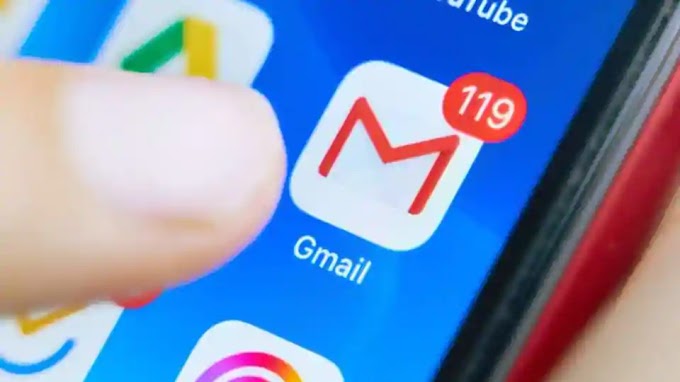C 1 июня меняются правила хранения в «Google Фото». Как продолжать пользоваться им бесплатно
26 Мая, 2021, 06:30
7273
Сервис «Google Фото» с 1 июня ограничит пространство для хранения файлов: вместо безлимитного хранилища для фотографий и видео в высоком качестве, как было раньше, в распоряжении пользователя будет всего 15 ГБ. За больший объем придется доплачивать. Такое решение в Google объясняют растущим спросом на хранилище.
В связи с этим, в компании дали несколько разъяснений и рекомендаций пользователям, чтобы упростить переход на новые правила «Google Фото» и помочь тем, кто хочет продолжать пользоваться сервисом бесплатно.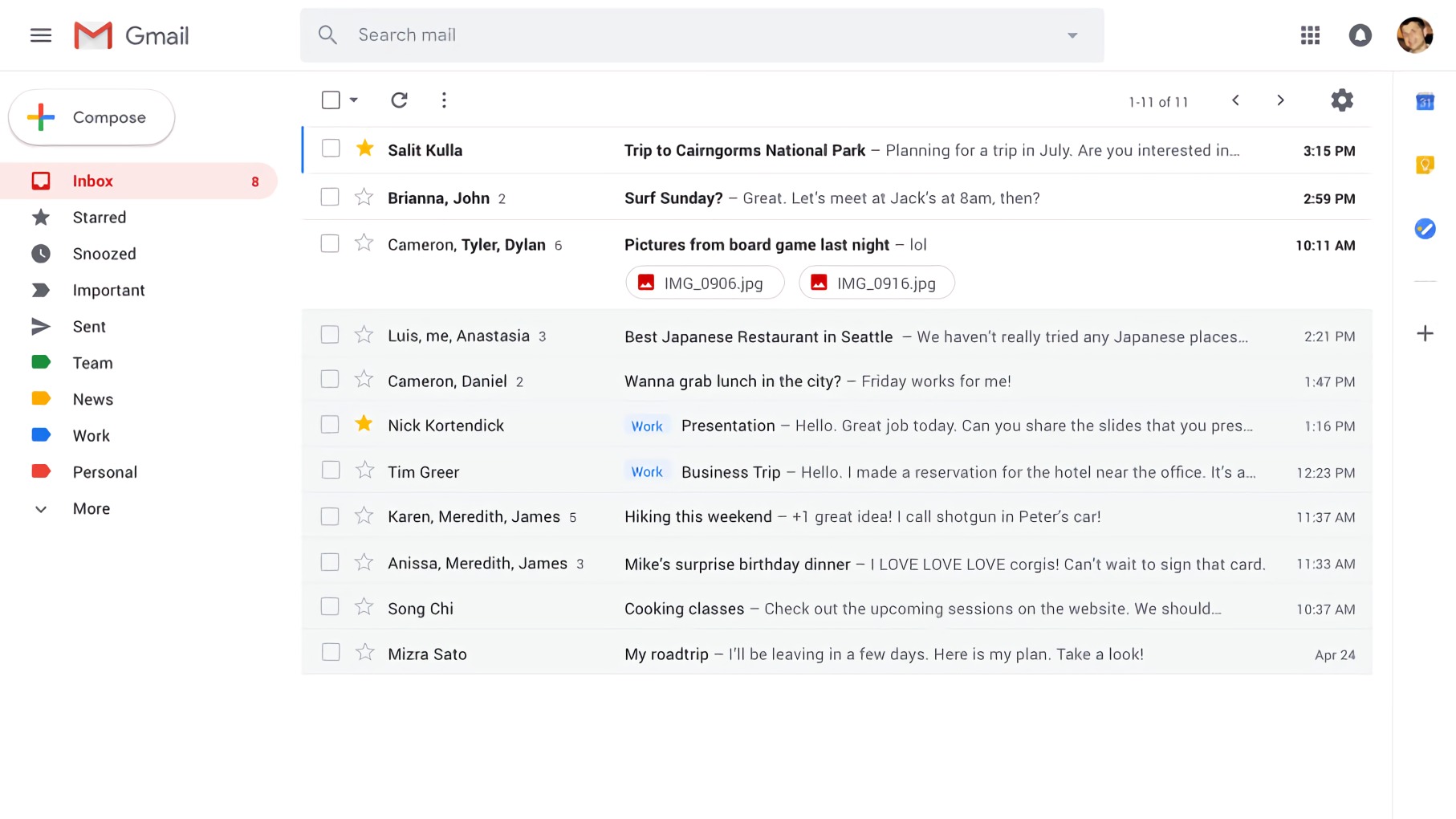
Что изменится
С 1 июня любые новые фотографии и видео, которые вы будете загружать в «Google Фото», будут зачисляться в бесплатные 15 ГБ, прилагаемые к каждой учетной записи Google. Или же на дополнительное хранилище, которое вы приобрели с подпиской на Google One.
Новые правила будут касаться лишь новых фото и видео. Любые фотографии и ролики, загруженные в высоком качестве до 1 июня 2021, не будут учитываться в лимитах и останутся бесплатными.
У пользователей еще есть время загрузить свои фото- и видео-архивы на сервис для бесплатного хранения.
На сколько мне хватит бесплатных гигабайт в «Google Фото»
Вы получите персонализированную оценку того, как надолго вам может хватить памяти. В ней учитывается, как часто вы создаете резервные копии фотографий, видео и другого содержимого в своем аккаунте Google.
По подсчетам компании, более 80% пользователей смогут хранить бесплатно еще примерно три года воспоминаний в высоком качестве — 15 ГБ на это хватит.
Когда хранилище будет почти заполнено, сервис сообщит об этом в приложении и по электронной почте.
Если вы не видите расчет, на то может быть несколько причин:
- в вашем «Google Фото» пока мало фото и видео, и до лимита еще далеко;
- вы почти приблизились к лимиту, что затрудняет прогнозирование;
- ваш аккаунт создан в рабочей, учебной, семейной или иной группе.
Как оставаться в рамках 15 ГБ лимита «Google Фото»
Google добавила бесплатный инструмент для управления квотой памяти хранилища для пользователей, которые хотят и в дальнейшем бесплатно пользоваться «Google Фото». Инструмент отображает фотографии или видео, которые можно удалить: например, размытые фотографии, снимки экрана и большие видео. Таким образом, пользователь может максимально эффективно использовать свои 15 ГБ бесплатного места.
Как работает сервис сейчас
Пользователь аккаунта Google может хранить файлы в бесплатном облачном хранилище, объем которого — 15 ГБ.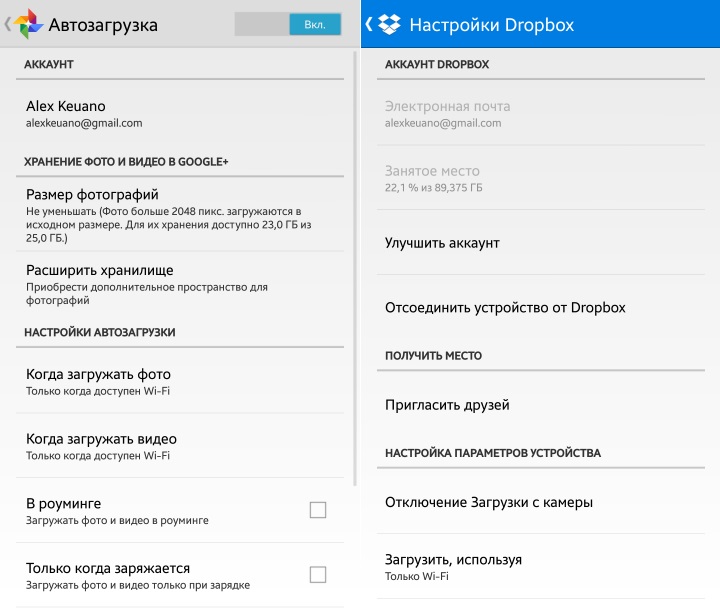 Этот объем заполняется файлами из «Диска», «Фото» и Gmail. В Google сообщили, что вскоре переименуют это хранилище в Storage saver.
Этот объем заполняется файлами из «Диска», «Фото» и Gmail. В Google сообщили, что вскоре переименуют это хранилище в Storage saver.
При выгрузке изображений и видеозаписей высокого качества происходит их сжатие и резервное копирование — такие файлы хранятся бесплатно и не учитываются в лимите 15 ГБ. Но если пользователь захочет хранить фото исходного качества без сжатия на диске, то такие файлы учитываться будут.
«Пока мы обновляем название, ваши фотографии и видео будут сохраняться в таком же качестве. Как всегда, вы можете выбрать вариант хранения, который лучше всего вам подходит: хранить больше фотографий и видеозаписей с помощью функции Storage saver или создать их резервные копии в оригинальном качестве», — отмечают в компании.
Также по теме:
3 лучших альтернативы для Google Фото
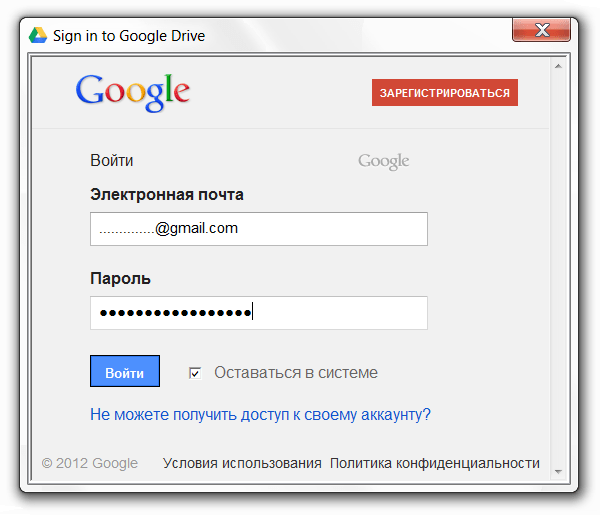 Те фотографии и видео, которые вы уже загрузили в Google Фото, останутся доступны. Контент, загруженный после 1 июня, учитывает в 15 ГБ бесплатного хранилища. Можно оформить подписку Google One, чтобы получить больше памяти, но есть и другие варианты.
Те фотографии и видео, которые вы уже загрузили в Google Фото, останутся доступны. Контент, загруженный после 1 июня, учитывает в 15 ГБ бесплатного хранилища. Можно оформить подписку Google One, чтобы получить больше памяти, но есть и другие варианты.Ниже мы расскажем о трёх лучших альтернативах для Google Фото. В них тоже платная подписка, зато доступно больше функций.
Также читайте: Как автоматически загружать фотографии в Google Фото вместо iCloud на iPhone
iCloud или Apple One
Если у вас есть устройства Apple, то для вас отличной альтернативой станет сервис iCloud. В нём всего 5 ГБ бесплатного хранилища, но вы можете купить гораздо больше. Все фотографии с вашего iPhone, iPad и Mac будут автоматически загружаться в хранилище в полном разрешении. В Google Photos нельзя хранить фотографии в полном разрешении, так что этим iCloud лучше. Вы можете оформить подписку на хранилище с памятью до 2 ТБ.
Кроме того, хранилище iCloud будет экономить память на ваших устройствах.
Flickr Pro
Профессиональным фотографам также стоит попробовать хранилище Flickr Pro. В отличие от других сервисов, в Flickr Pro хранилище неограниченное. Вы можете загружать в него сколько угодно фотографий в высоком разрешении без потерь. И стоит это даже дешевле, чем Google Фото или iCloud.
В хранилище Flickr Pro можно создавать галереи, есть комментарии, скидки на разные инструменты и программы, группы, а также бесплатная подписка Adobe Create Cloud Photography на два месяца. Если вы много фотографируете, вам просто необходимо неограниченное хранилище Flickr Pro. Платить можно ежемесячно или каждые 3 месяца.
Amazon Photos
Ещё одна хорошая альтернатива для Google Фото – сервис Amazon Photos для пользователей Prime. Если у вас есть подписка Amazon Prime, то вам предоставляется доступ к разным сервисам, включая Amazon Photos. Вы получаете неограниченное хранилище, но они стоит дороже остальных. Однако стоимость компенсируют другие плюшки, вроде доступа к Amazon Prime Video, Amazon Music и др.
Если у вас есть подписка Amazon Prime, то вам предоставляется доступ к разным сервисам, включая Amazon Photos. Вы получаете неограниченное хранилище, но они стоит дороже остальных. Однако стоимость компенсируют другие плюшки, вроде доступа к Amazon Prime Video, Amazon Music и др.
Для фотографий хранилище неограниченное, а вот на видео даётся всего 5 ГБ. Можно загружать фото в полном разрешении, что удобно. Если у вас нет подписки Prime, вы получите всего 5 ГБ хранилища на фото и видео. Имеет смысл переходить на этот сервис, только если у вас есть подписка Amazon Prime.
Всегда важно сохранять копии своих фотографий и видео на облаке. Как видите, сервисов для этого существует предостаточно.
Оцените пост
[всего: 0 рейтинг: 0]
Смотрите похожее
iCloudGoogle отвязал Photos от Google+ и превратил в неограниченное хранилище фото и видео
Google постепенно отказывается от Google+, амбициозного проекта социальной сети, который так и не приглянулся широкому пользователю.
Теперь к двум основным сервисам, находящимся в облаке, Drive и Gmail, добавился ещё один, Photos. Сервис предназначен для хранения фотографий и видео, загружаемых пользователем.
Основной отличительной особенностью сервиса стало обещание неограниченного пространства для хранения ваших фотографий и видеофайлов. В системе помощи указано, что этот вариант хранения, который называется «High quality», подходит для фотографий, сделанных камерами до 16 Мп и для видео качеством до 1080p.
Способ хранения «High quality» в разделе помощи рекламируется, как способ «хранения фотографий и видео высокого качества при уменьшении их размера». При этом способе хранения фотографии, хранящиеся в формате сжатия с потерей качества (JPEG) могут быть автоматически пережаты на сервере Google с настройкой «jpeg quality 92». Компания утверждает, что это делается только в тех случаях, когда «возможно пережатие без потери качества».
Уменьшать сервис будет только уже сжатые фотографии в формате JPEG. Форматы со сжатием без потери качества, или вообще без сжатия (PNG, BMP) остаются в оригинале. Сложно сказать, в чём заключается экономия при таком методе работы. Кстати, получить неограниченное место для хранения любых файлов так не получится — при загрузке сервис проверяет файл, и если это не фото или видео, а, например, переименованный архив, то он не попадает в хранилище.
Второй способ, «Original», предлагается для тех, кто не хочет терять в качестве фотографий. Пережиматься они не будут. Правда, в этом случае неограниченного места Google предоставлять не будет, а вам предложат всё те же бесплатные 15 Gb, которые можно проапгрейдить до 100 Gb за $2 в месяц или до 1 Tb за $10/мес. Ограниченное место делят между собою все три сервиса — Photos, Drive и Gmail.
Благодаря «облачности» сервиса, доступ к нему возможен с любого устройства. Компания постаралась, и выпустила клиентские приложения для телефонов на базе Android, iPhone, iPad и десктопную версию для Windows.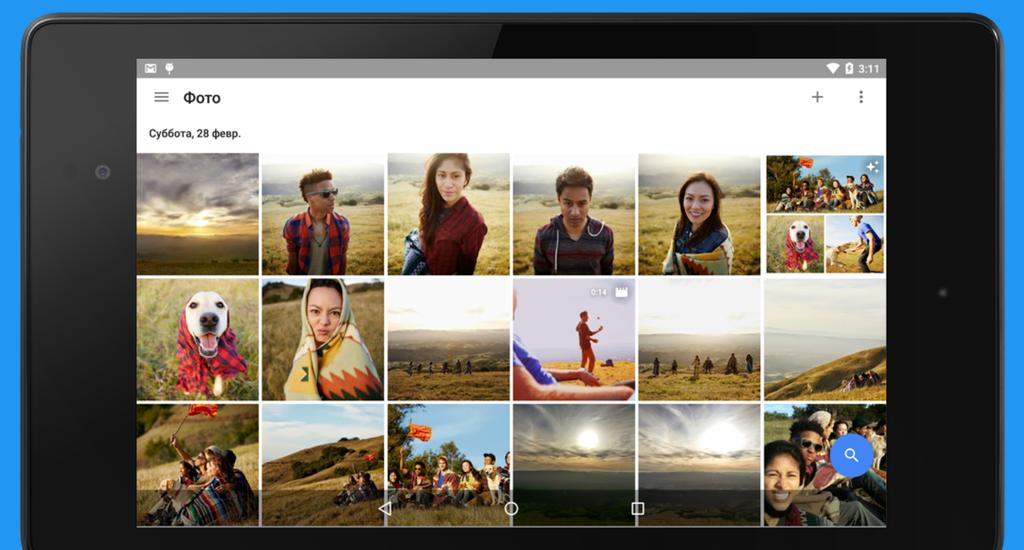 Программы предоставляют возможность автоматической закачки новых фотографий в облако.
Программы предоставляют возможность автоматической закачки новых фотографий в облако.
Это не был бы сервис от Google, если б он не предоставлял дополнительные возможности для поиска по фотографиям. Через некоторое время после загрузки фотографии автоматически обрабатываются системой распознавания. Когда вы заходите в поиск по фотографиям, они делятся на три части — «люди», «вещи» и «места».
В «людях» Google распознаёт на фотографиях лица людей и автоматически группирует их, если считает, что на фото изображён один человек.
В «местах» используются географические метки с фотографий, если они были в файлах. Иногда при отсутствии метки сервис может распознать известные архитектурные сооружения и назначить фотографии «место» автоматически.
В «вещах» сервис пытается распознать всё, что находится на фотографиях, и группирует их по «найденным» на них вещам. Ошибки распознавания можно корректировать.
Как и в версии для Google+, сервис может автоматически создавать «Истории», группируя по временным и географическим меткам фотографии и видео и даже добавляя к ним в автоматическом режиме пути передвижения по карте.
Загруженные фотографии можно раскладывать по альбомам. По умолчанию они находятся в приватном доступе. Нужными вам фотографиями и историями вы можете делиться при помощи ссылок.
Как пользоваться Гугл Фото? | Яблык
Камеры современных мобильных телефонов позволяют запечатлеть самые важные моменты в жизни, например, первые шаги ребенка, выпускную церемонию в учебном заведении и т.д. Все эти фотографии сохраняются в памяти смартфона и занимают немало места, поэтому очень часто пользователи сталкиваются с проблемой нехватки пространства в хранилище.
Для предотвращения подобных ситуаций можно приобрести смартфон с внушительным объемом внутренней памяти, потратив на это немало денег, или просто периодически выгружать снимки на компьютер или внешний накопитель, удаляя их с телефона, что занимает много времени. Но есть и другое решение — фотосервис «Google Фото», предназначенный для хранения и организации фотографий и видео.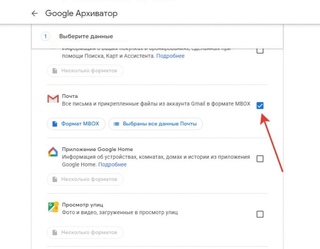
Владельцы почтовых ящиков в Gmail автоматически получают доступ к «Google Фото», для этого нужно просто перейти по ссылке photos.google.com (необходима авторизация в учетной записи Gmail).
ПО ТЕМЕ: Как пользоваться YouTube, Google Диск, Google Документы без аккаунта Gmail.
На каких устройствах доступен сервис «Google Фото»?
Для работы с сервисом потребуется приложение «Google Фото», которое можно загрузить из интернет-каталогов App Store или Google Play в зависимости от установленной на смартфоне операционной системы (iOS или Android).
Скачать «Google Фото» для iPhone и iPad (App Store);
Скачать «Google Фото» для Android (Google Play);
Скачать «Google Фото» для компьютера (Windows, Mac).
Кроме того, сервис доступен и веб-версии по адресу photos.google.com из любого браузера на любом компьютере.
Что умеет делать сервис «Google Фото»?
«Google Фото» предлагает огромное количество разнообразных функций, но если речь идет об освобождении места на телефоне, одним из лучших вариантов станет использование функции «Автозагрузка и синхронизация» (доступна в «Настройках»).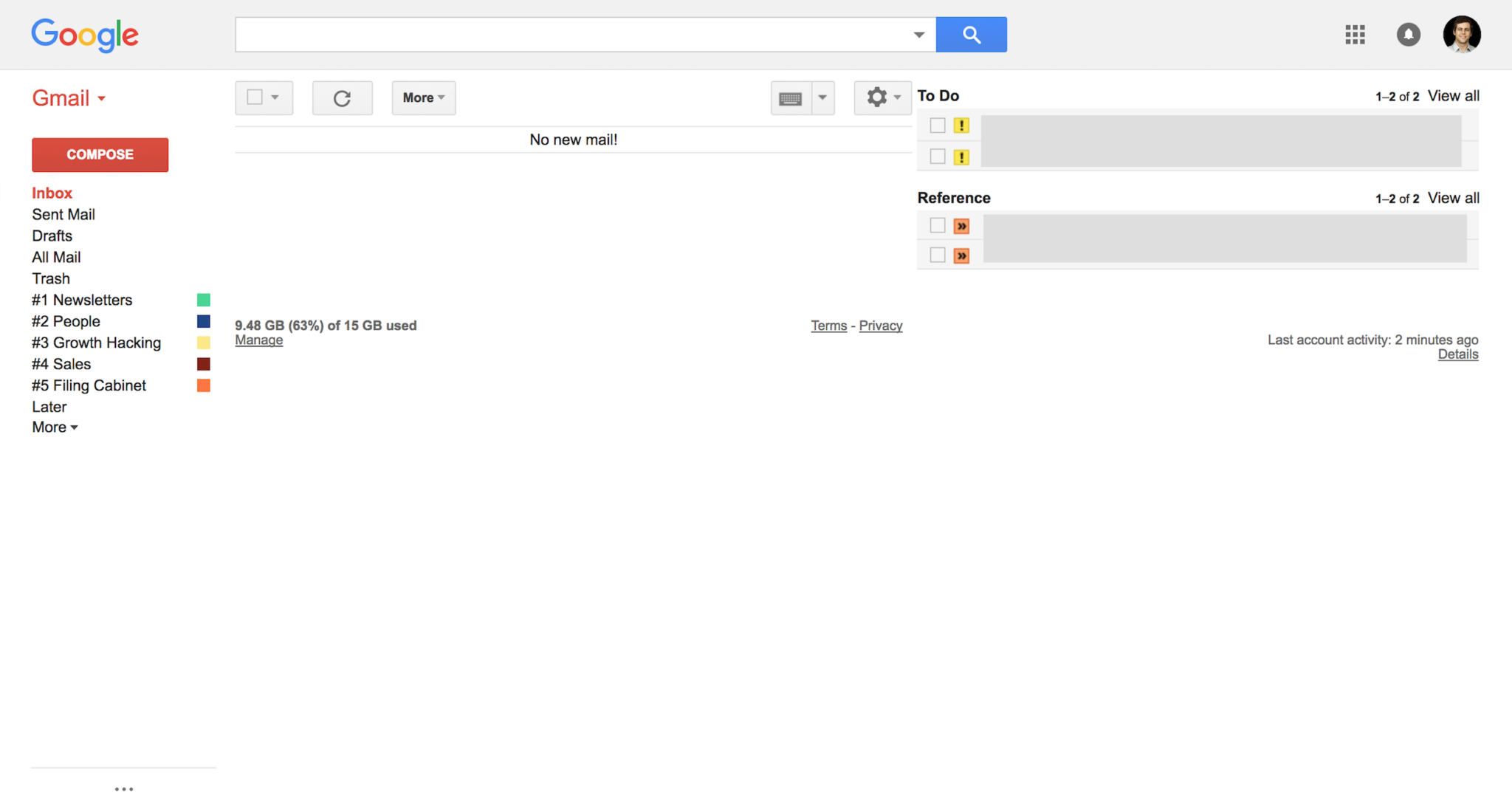
Данный функционал позволяет загрузить в библиотеку «Google Фото» все фотографии и видео, хранящиеся на телефоне, включая скриншоты, изображения из Instagram и пр. Фотографии и видео загрузятся в приватную галерею, которую сможете видеть только вы (можно и открывать доступ, создавая «Общие альбомы«). Доступ к файлам можно получить с любого устройства — смартфона, планшета или ноутбука. После загрузки фотоальбомов в «Google Фото» вы можете безбоязненно удалить их со своего мобильного устройства.
ПО ТЕМЕ: Как бесплатно увеличить размер Яндекс облака на iPhone, iPad и Mac до 42 ГБ (для хранения фото, видео и файлов).
Каждый раз при подключении мобильного устройства к сети Wi-Fi, загрузка фотографий в облако «Google Фото» начнет осуществляться автоматически, после чего файлы будут удалены с телефона. Если в числе загруженных фото окажутся дубликаты, сервис автоматически выявит их и оставит только один экземпляр..jpg)
«Google Фото» предлагает немало возможностей, например, упорядочить групповые фото, включающие одного и того же человека\людей, установить в настройках резервное копирование фотографий только через Wi-Fi или мобильный интернет, идентифицировать и удалить фото, для которых уже существуют резервные копии, или сортировать снимки в фотоальбомы после отпуска либо какого-то события.
Кроме того, в сервисе присутствуют фильтры и другие инструменты для редактирования фото, создания коллажей, анимации, фильмов и т.д.
В приложении предусмотрена функция «умного» поиска, позволяющая искать фотографии не только по дате, когда они были сделаны, но и используя другие параметры, например, по локациям или лицам (сервис позволяет присваивать имя каждому лицу на фотографии).
Сколько фото и видео можно разместить в Google Фото?
«Google Фото» разрешает хранить неограниченное количество фото и видео, снятых с помощью телефона или камеры с разрешением не более 16 Мп, а вот за загрузку фотографий с более высоким разрешением придется доплатить.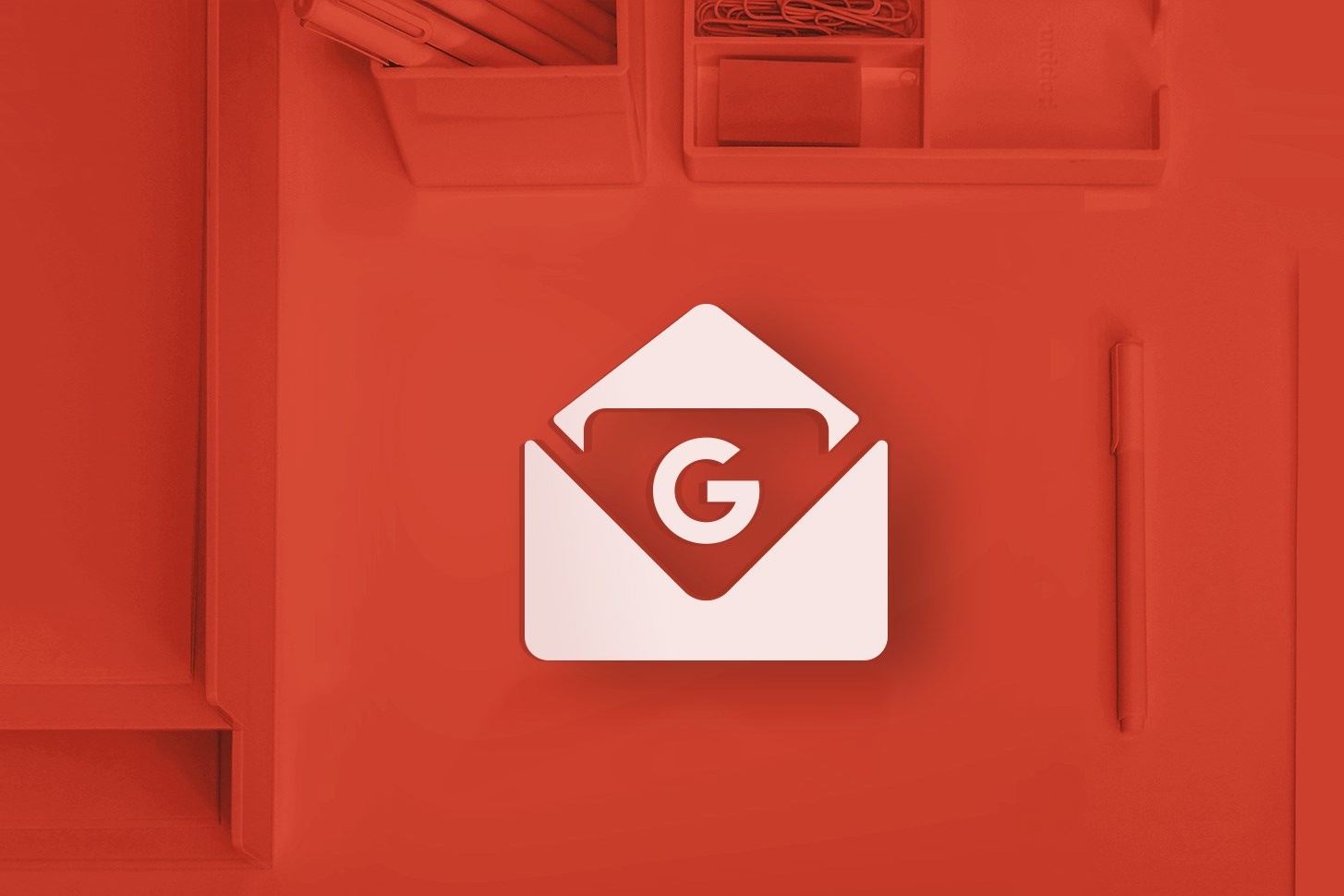
ПО ТЕМЕ: Сравнение тарифов Google Фото: «высокое качество» или «оригинал», чем отличается и что выбрать?
Если вы беспокоитесь о безопасности загруженных фотографий, включите в аккаунте Google двухфакторную аутентификацию, обеспечивающую дополнительную защиту ваших данных.
Смотрите также:
Сравнение Облако@Mail.Ru и Google Диск
К техподдержке сервиса облако.майл.ру у меня постоянно возникают какие-то вопросы, уже скопилась приличная переписка. С другими сервисами (dropbox и google drive) у меня вообще вопросов не возникало.
С Cloud.Mail.ru реально чувствуешь себя незащищенным, точнее чувствуешь, что твои данные не защищены и того и гляди что-то пропадет при неудачной синхронизации.
Имею в облаке порядка 400 гб занятых из 1000 гб. Я понимаю, конечно, этот 1 Тб было получен во время акции майл.ру перед новым годом и теоретически поддержка майл.ру может посылать всех халявщиков нафиг. Но я в принципе готов платить за сервис, если бы он был надежен.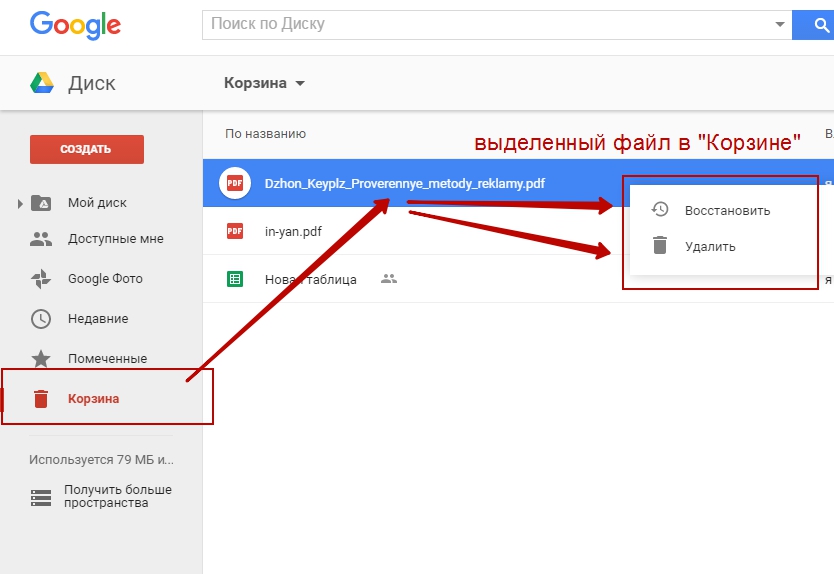
Вариант пропажи файлов №1
Суть в том, что сама синхронизация происходит, по моим предположениям, в один канал, т.е. кучу мелких файлов программа может синхронизировать оооочень долго. А пока синхронизирует, ты сделав дела, выключаешь комп ни о чем не подозревая и утром, уже на работе, включаешь другой комп, который также подключен к облаку. Ты можешь обнаружить то, что часть этих мелких файлов пропала потому, что на домашнем компе их не было, ну просто они не подгрузились и программа считает, что надо синхронизировать все так, как было на домашнем компе.
В итоге пропадают файлы и там и там — пздц как весело становится. Ладно, если речь идет о временных файлах, а если это фотки с родными, которых уже нету ни на телефоне, ни на фотоаппарате?
Вариант пропажи файлов №2
Далее. Когда ты переименовываешь файлы на одном компе — в облаке пишется, что файл *** удаляется.
То есть программа тупо удаляет файлы с облака, чтобы затем закачать их под новым именем.
И вот опять, в то время, когда ты переименовал файлы, прога их удалила в облаке — ты выключаешь комп.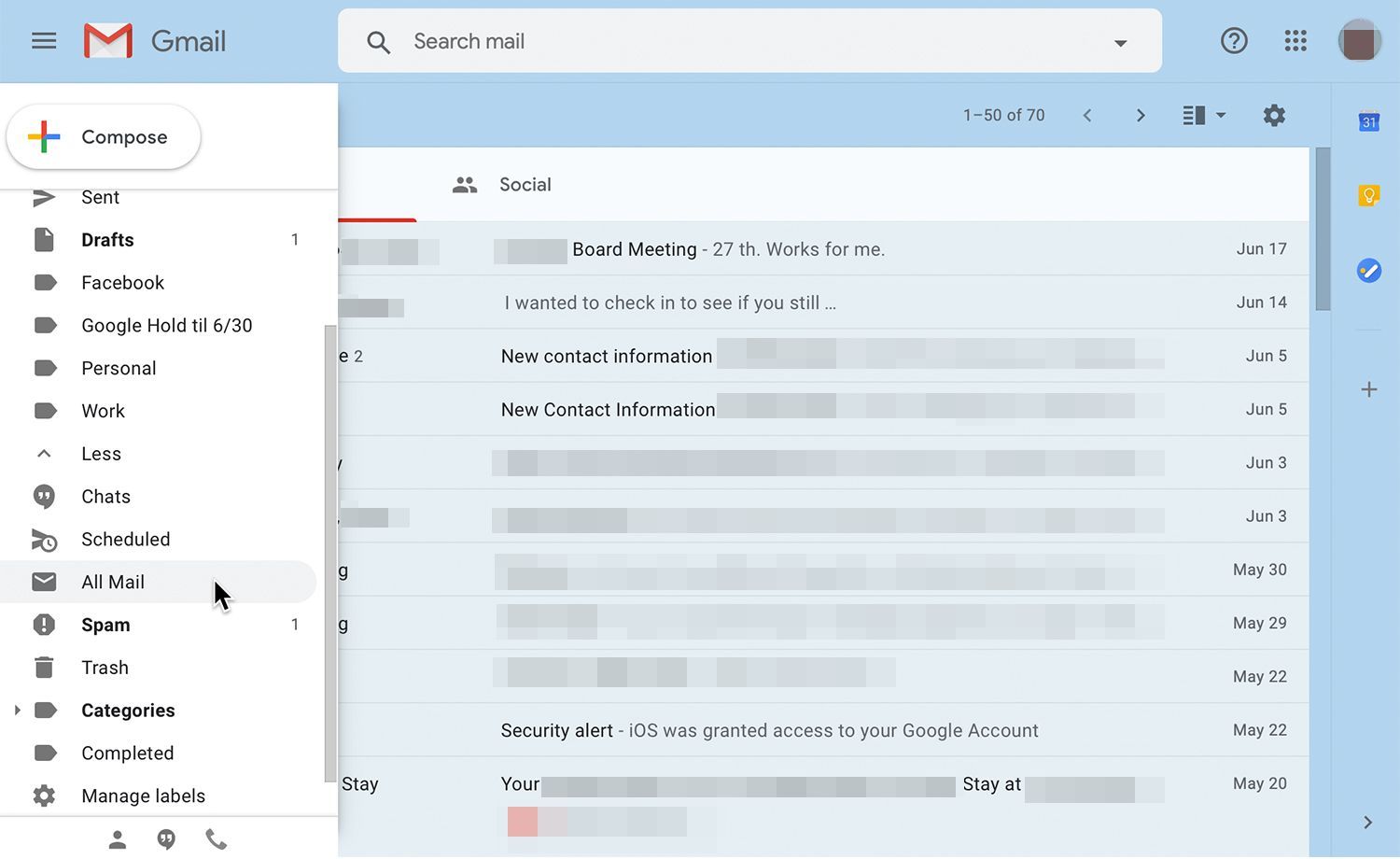
В итоге — в облаке файлы удалены, на рабочем компе удалены.
ты приходишь домой и там файлов нету, потому что прога посчитала приоритетным облако и удалила файлы в паке синхронизации.
Короче очень опасливо использовать этот сервис, даже если бы он стоил денег.
Еще раз повторюсь — в dropbox и googledrive такого не было ни разу. Но, увы, стоимость за 1 Тб в год их услуг пока неподъемна.
Google Фото будет удалять скриншоты и размытые фотографии
Корпорация Google ещё в декабре прошлого года официально объявила о том, что начиная с 1 июня она больше не будет предлагать своим пользователям бесплатные неограниченные резервные копии фотографий и видео в Google Фото. То есть, после обозначенной выше даты все «высококачественные» медиафайлы, которые вы загружаете, будут засчитываться в лимит в 15 гигабайт, который в свою очередь также используется и такими сервисами, как Gmail и Google Workspace для всех привязанных учётных записей Google.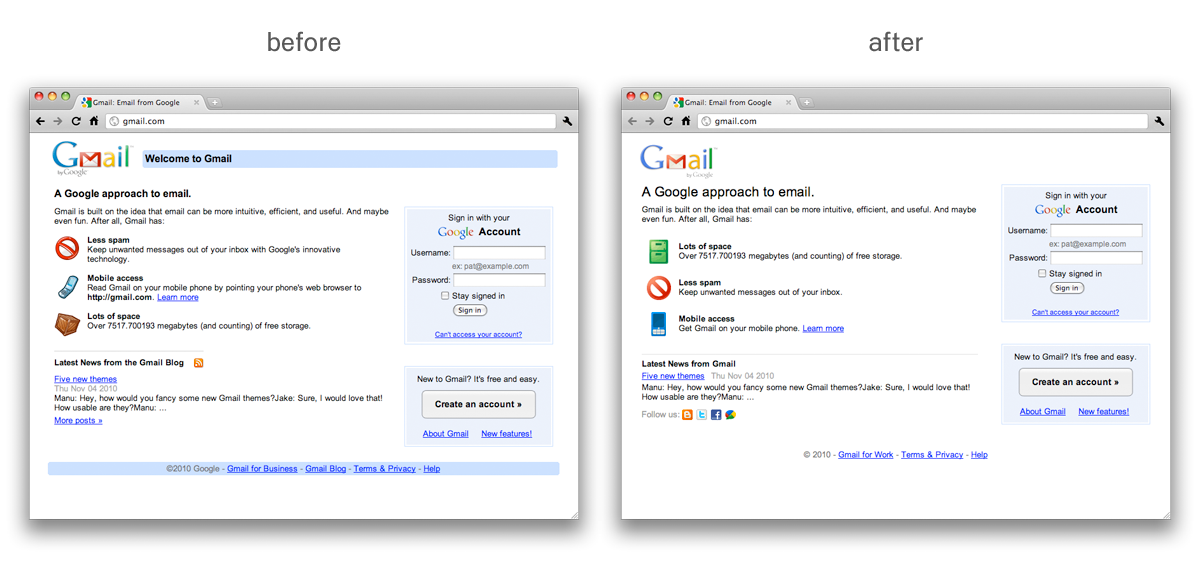 И естественно, это не так уж и приятно пользователям, которые всю свою жизнь полагались именно на данную экосистему компании.
И естественно, это не так уж и приятно пользователям, которые всю свою жизнь полагались именно на данную экосистему компании.
И именно поэтому технический гигант сообщил о том, что он вносит ещё несколько изменений в то, как Google Фото относится и взаимодействует с вашими фотографиями. Таким образом начиная ещё со вчерашнего дня вы сможете увидеть в вышеназванном приложении совершенно новый инструмент, который в свою очередь поможет вам управлять вашими медиафайлами, и в особенности теми, которые учитываются в общей квоте хранилища. Данный, действительно полезный параметр управления хранилищем способен отмечать определённые видео и фотографии, которые вы, возможно, не захотите хранить в Google Фото, и уж тем более в ограниченном по объёму облаке. Речь идёт про видео большого размера, снимки экрана, а также размытые и нечёткие фотографии.
Известно также и о том, что многие пользователи увидят и «приблизительную продолжительность их бесплатного хранения в учетной записи Google», то есть информацию о том, сколько ещё фотографий и видео можно будет загрузить в облако, прежде чем оно будет заполнено.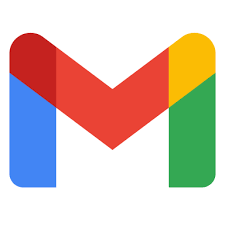 Инструмент будет учитывать и то, на сколько часто вы совершаете резервное копирование файлов в свою учётную запись. И кстати, Google считает, что более 80 процентов пользователей смогут создавать резервные копии фотографий и видео высокого качества в течение следующих трех лет в своё бесплатное хранилище, объёмом 15 гигабайт, чего многим должно хватить.
Инструмент будет учитывать и то, на сколько часто вы совершаете резервное копирование файлов в свою учётную запись. И кстати, Google считает, что более 80 процентов пользователей смогут создавать резервные копии фотографий и видео высокого качества в течение следующих трех лет в своё бесплатное хранилище, объёмом 15 гигабайт, чего многим должно хватить.
Другим же изменением является то, что Google переименовывает свой уровень высококачественного хранилища в «экономию места», и вскоре доведёт данное изменение до релиза. Так что вы сможете без каких-бы тони было проблем создавать резервные копии своих изображений при помощи функции экономии места, либо же разрешением, в котором они были сняты, то есть в «исходном качестве» — выбор остаётся за вами. И кстати, сама Google заявляет, что корпорация вносит все перечисленные выше изменения только лишь с той самой целью, чтобы пользователям было легче понять параметры хранения их фотографий, что, в целом, является правдой.
Google упростила перенос фотографий из Gmail в «Google Фото»
Google упрощает перенос фотографий из Gmail в «Google Фото» / Google BlogЗа неделю до отключения бесконечного хранилища фотографий в облаке Google добавила в веб-версию Gmail новую кнопку «Сохранить в фото», которую можно использовать, чтобы автоматически сохранить вложенные в сообщениях Gmail фотографии прямиком в «Google Фото».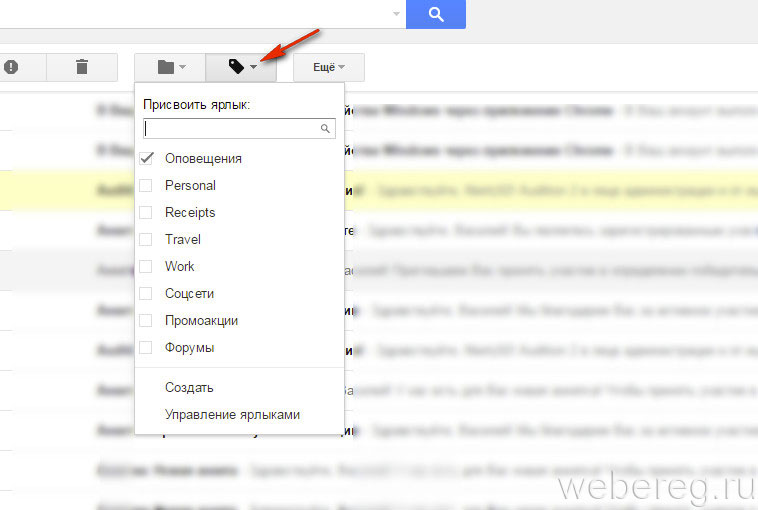
Отмечается, что ранее пользователям приходилось сначала загружать изображения, а уже потом вручную добавлять их в «Фото». Теперь переносить фотографии из Gmail в «Google Фото» стало проще.
Впрочем, есть один нюанс – в настоящее время функция работает только для изображений в формате JPEG. Функция работает ровно так, как подсказывает логика – и позволяет в одно нажатие отправлять фото из почтовика в хранилище Google Photos. К слову, уже хорошо знакомая кнопка «Add to Drive» пока остается.
Новая возможность открыта для клиентов Google Workspace и G Suite, а также для пользователей с личными учётными записями Google. В ближайшие 15 дней новая функция станет доступна по всему миру.
Google добавила в Gmail новую кнопку «Сохранить в фото» Google Blog
png» data-src=»https://images.glavred.info/2021_05/1622196858-8009.png»>
Google добавила в Gmail новую кнопку «Сохранить в фото» Google Blog
Напомним, что согласно новому правила хранения данных в аккаунтах Google, сервис начнёт взимать плату за хранение фотографий в «высоком качестве» после преодоления лимита в 15 ГБ. Важно отметить, что любые изображения, загруженные до вступления изменений в силу, не будут учитываться при новом лимите.
Подробнее узнать о том, какие изменения появятся в «Google Фото» с 1 июня, можно по ссылке.
Secret Photo Vault Lock Photos для ПК
1. Если вы вынуждены открыть это приложение в каком-то случае, учетные записи-приманки для администратора — хороший способ скрыть ваши настоящие личные файлы.
2. Щелкните Учетная запись администратора и введите пароли приманок, которые помогут приложению отображать только вашу базу данных приманок (отличную от базы данных администратора).
Загрузите и установите Secret Photo Vault Lock Photos на свой ноутбук или настольный компьютер
Ура! Кажется, для Windows доступно приложение вроде секретных фотографий с блокировкой фото в хранилище! Скачать ниже:
| SN | Приложение | Скачать | Обзор | Чайник |
|---|---|---|---|---|
1. | Тайное общество — Тайна поиска предметов | Скачать | 4,4 / 5 2014 отзывов 4.4 | G5 Entertainment AB |
| 2. | 9 улик: Секрет Змеиного ручья | Скачать | 4,3 / 5 562 Обзоры 4.3 | Artifex Mundi |
| 3. | Тайна маятника | Скачать | 4,5 / 5 310 отзывов 4.5 | ИгрыКафе |
Не устраивает? Проверьте совместимость приложений для ПК или альтернативы
Или следуйте приведенному ниже руководству для использования на ПК:
Если вы хотите установить и использовать приложение Secret Photo Vault Lock Photos на своем ПК или Mac, вам нужно будет загрузить и установить эмулятор Desktop App для своего компьютера.Мы усердно работали, чтобы помочь вам понять, как использовать это приложение на вашем компьютере, в 4 простых шага ниже:
Шаг 1. Загрузите эмулятор Android для ПК и Mac
Хорошо. Перво-наперво. Если вы хотите использовать приложение на своем компьютере, сначала посетите магазин Mac или Windows AppStore и найдите приложение Bluestacks или приложение Nox >> . В большинстве учебных пособий в Интернете рекомендуется приложение Bluestacks, и у меня может возникнуть соблазн порекомендовать его тоже, потому что вы с большей вероятностью легко найдете решения в Интернете, если у вас возникнут проблемы с использованием приложения Bluestacks на вашем компьютере.Вы можете скачать программное обеспечение Bluestacks Pc или Mac Здесь >> .
Шаг 2. Установите эмулятор на свой ПК или Mac
Теперь, когда вы скачали эмулятор по своему выбору, перейдите в папку «Загрузки» на своем компьютере, чтобы найти эмулятор или приложение Bluestacks.
Найдя его, щелкните его, чтобы установить приложение или исполняемый файл на свой ПК или компьютер Mac.
Теперь нажмите «Далее», чтобы принять лицензионное соглашение.
Следуйте инструкциям на экране, чтобы правильно установить приложение.
Если вы все сделаете правильно, приложение Emulator будет успешно установлено.
Шаг 3: для ПК — Windows 7/8 / 8.1 / 10
Теперь откройте приложение эмулятора, которое вы установили, и найдите его панель поиска. Как только вы его нашли, введите в строке поиска Secret Photo Vault Lock Photos и нажмите «Поиск». Щелкните значок приложения «Блокировка фотографий для хранилища секретных фотографий». Откроется окно Secret Photo Vault Lock Photos в Play Store или магазине приложений, и оно отобразит Store в вашем приложении-эмуляторе.Теперь нажмите кнопку «Установить» и, как на устройстве iPhone или Android, ваше приложение начнет загрузку. Теперь все готово.
Вы увидите значок «Все приложения».
Щелкните по нему, и вы попадете на страницу, содержащую все установленные вами приложения.
Вы должны увидеть значок. Щелкните по нему и начните использовать приложение.
Шаг 4: для Mac OS
Привет. Пользователь Mac!
Действия по использованию Secret Photo Vault Lock Photos для Mac точно такие же, как для ОС Windows выше.Все, что вам нужно сделать, это установить на свой Macintosh эмулятор приложений Nox или Bluestack. Ссылки представлены в первом шаге
Нужна помощь или не можете найти то, что вам нужно? Свяжитесь с нами здесь →
Секретные фото Фото с замком в хранилище в iTunes
| Загрузить | Разработчик | Рейтинг | Оценка | Текущая версия | Рейтинг взрослых |
|---|---|---|---|---|---|
| Бесплатно в iTunes | Мо Веллин | 22529 | 4.54179 | 8,2 | 4+ |
Скачать на Android
Скачать Android
Спасибо, что прочитали это руководство. Хорошего дня!
• С его помощью вы можете легко блокировать и управлять своими личными фотографиями, видео, текстовыми сообщениями, голосовыми записями, заметками, документами и другими файлами! • С его помощью вы можете хранить и просматривать PDF, текст (можно создавать и редактировать), PowerPoint, Word, Excel, Html, Pages, Key, Numbers и очень просто воспроизводить музыку! • С его помощью вы можете делать больше вещей в одном приложении и лучше управлять своей жизнью! Управление папками • Поддержка подпапок • Скрыть папки • Создание, вырезание, копирование, удаление, переименование, поиск в папках. • Одновременно можно работать с несколькими папками. Управление файлами • Добавляйте фото, видео с компьютера, камеры или фото из библиотеки. • Создавайте аудиофайлы с записывающего устройства или компьютера. • Создайте заметку в формате txt или импортируйте любой файл с компьютера • Сортировка по дате, типу, имени, размеру, возрастанию или убыванию (щелкните еще раз, чтобы переключиться) • Вырезать, копировать, удалять, переименовывать, искать, скрывать файлы • Одновременно можно обрабатывать несколько файлов. Поддержка просмотра многих форматов файлов • Фото: jpg, png, bmp, gif, tif, tiff, jpeg. • Видео: mov, mp4, m4v, mpv. • Аудио: mp3, aiff, wav. • Документ: pdf, doc, ppt, xls, txt, rtf, html, страницы, ключ, числа… Безопасность • Вы можете заблокировать любую категорию / пользователя паролем • С помощью всего одного пароля вы можете легко заблокировать или разблокировать любую папку • С паролем текущего пользователя вы можете скрыть или показать любую папку / файл • Вопросы и ответы для сброса пароля могут быть добавлены или изменены по желанию. Общайтесь с компьютером • Доступ к сети Wi-Fi для загрузки и выгрузки. Поддержка просмотра файлов в браузере и одновременной загрузки нескольких файлов • USB-импорт / экспорт нескольких файлов / папок из / в общий доступ к файлам iTunes • Вы можете сохранить любой файл, который вам нравится, импортируемые файлы будут автоматически отсортированы по 4 видам: «Фото, Видео, Аудио, Файл» • Экспортируемые файлы / папки будут объединены в одну папку под названием «Экспорт» в iTunes.По соображениям безопасности они будут возвращены в приложение, как только вы перестанете экспортировать • Импортировать / экспортировать несколько файлов / папок из / в iTunes в текущем каталоге просто Управляйте пользователями / категориями и обманывайте пользователей • Создавайте, удаляйте, редактируйте пользователей / категории или обманывайте пользователей • Предоставьте общедоступную учетную запись для обмена вашими данными между пользователями / категориями, вы можете видеть общую папку в каждой категории / пользователя • Предоставьте ложные учетные записи, чтобы скрыть вашу конфиденциальность для дальнейшей защиты. Вы можете установить пароли для администратора или других пользователей.Если в некоторых случаях вы вынуждены открыть это приложение, ложные учетные записи для администратора — хороший способ скрыть ваши настоящие личные файлы. Нажмите Учетная запись администратора и введите пароли-приманки, которые помогут приложению отображать только вашу базу данных приманок (отличную от базы данных администратора). Так что вам не нужно беспокоиться о шпионах. Метаданные • Имя файла, размер, тип, дата изменения, дата создания, продолжительность. Делиться • Отправлять файлы / папки по электронной почте • Отправлять фотографии через MMS. • Экспорт фото / видео в фото-библиотеку. • Экспорт файлов / папок на компьютер • Одновременно можно работать с несколькими файлами / папками. Более • Поддержка, блокировка точек, блокировка паролем, Touch ID и Face ID. • Два режима интерфейса: сетка и таблица. • Слайд-шоу из фотографий, поддержка фоновой музыки и переходный режим. • Поддержка щипка и двойного касания для увеличения • Вы можете скользить, чтобы установить фоновые изображения во время записи звука и сбросить их для любого аудиофайла. • Нажмите и удерживайте, чтобы войти в папку во время редактирования в режиме сетки. • Файлы / папки могут передаваться между пользователями • Поддержка непрерывной съемки • Поддержка настройки красочных фоновых изображений для заметок. • Полная поддержка дисплея Retina • Поддержка скольжения для просмотра следующего или предыдущего в функциях «Изображение, Аудио, Файл» Примечание • Все ваши данные в этом приложении хранятся только на вашем устройстве.Мы не имеем доступа к вашей конфиденциальности и не храним ее. Связаться с нами • [email protected]; facebook.com/setnul; twitter.com/setnul • Чтобы помочь нам стать лучше, оставьте здесь отзыв. Большое спасибо!
Калькулятор— Photo Vault и Video Vault скрыть фотографии
Калькулятор + Хранилище для фотографий, Лучшее хранилище фотографий калькулятора, Скрыть вашу фотографию, Защитить скрыть личные фотографии очень хорошо, но за ним есть секретное фото-хранилище.все скрытые фотографии будут зашифрованы, при удалении приложение не удалит пароль или фотографии.Калькулятор + Хранилище для фотографий Возможности
► Скрыть личные фотографии под калькулятором
► Хорошо продуманный калькулятор, с его помощью можно очень хорошо рассчитывать. так что никто не усомнится.
[Хорошо продуманный калькулятор]
Калькулятор + хранилище для фотографий в первую очередь — это хорошо продуманный калькулятор. Все функции калькулятора верны.
[Скрыть фото]
Некоторые изображения не подходят для вашего личного альбома, Калькулятор + Хранилище фото может скрыть их для вас.
[Зашифрованная фотография]
Все скрытые изображения зашифрованы, поэтому, даже если другие найдут файл, нет возможности просмотреть фотографии
[Маленький размер]
Размер приложения Калькулятор + Хранилище для фотографий очень маленький, он не займет много места на вашем мобильном телефоне.
Последние изменения:
исправить проблему сбоя.
Калькулятор + Хранилище для фотографий Возможности
► Скрыть личные фотографии под калькулятором
► Хорошо продуманный калькулятор, с его помощью можно очень хорошо рассчитывать. так что никто не усомнится.
[Хорошо продуманный калькулятор]
Калькулятор + хранилище для фотографий в первую очередь — это хорошо продуманный калькулятор. Все функции калькулятора верны.
[Скрыть фото]
Некоторые изображения не подходят для вашего личного альбома, Калькулятор + Хранилище фото может скрыть их для вас.
[Зашифрованная фотография]
Все скрытые изображения зашифрованы, поэтому, даже если другие найдут файл, нет возможности просмотреть фотографии
[Маленький размер]
Размер приложения Калькулятор + Хранилище для фотографий очень маленький, он не займет много места на вашем мобильном телефоне.
Последние изменения:
исправить проблему сбоя.
15 лучших приложений для скрытия фотографий / видео на Android в 2021 году
Технологии революционизируют день ото дня, и мы сталкиваемся с новыми функциями в мобильных устройствах.Смартфоны оснащены сканером отпечатков пальцев, функцией распознавания лиц, PIN-кодом или паролем, чтобы сделать данные в вашем телефоне более безопасными. Однако есть много телефонов, которые не обеспечивают большей безопасности после разблокировки телефона. Кроме того, некоторые люди делают фотографии или снимают видео, которыми не хотят делиться со всеми. В этой статье мы расскажем вам 15 лучших приложений для скрытия фотографий / видео на Android в 2021 году для тех, кто хочет большей безопасности на своих телефонах. Кроме того, приложения полезны, если ваше устройство потеряно или случится какой-то несчастный случай.Эти приложения предотвратят утечку ваших фото и видео.
Лучшие приложения для скрытия фото и видео на Android
1, Убежище секретных фотографий
Когда дело доходит до безопасности, Secret Photo Vault считается одним из лучших приложений для скрытия фотографий и видео. Это двухуровневое приложение для защиты паролей. Приложение позволяет защитить ваши фотографии или видео с помощью четырехзначного PIN-кода. Кроме того, пользователи могут также защитить отдельные альбомы паролем.Приложение также позволяет заблокировать ваши вещи с помощью отпечатка пальца. Одна из лучших особенностей этого приложения заключается в том, что в режиме невидимости приложение исчезает из списка последних приложений, чтобы никто другой не мог его открыть. Приложение сохраняет ваши фото и видео в скрытой папке, чтобы никто не мог получить к ним доступ с помощью файлового менеджера или проводника.
В дополнение к этому, пользователи могут также установить разные пароли для каждой папки или альбома, что затрудняет доступ к ним других. Когда пользователь импортирует фотографии или видео в приложение, оно дает ему / ей возможность удалить их из исходного местоположения, чтобы сохранить их конфиденциальность от любого человека, имеющего доступ к вашему устройству.Это одна из самых интересных функций, которая защищает ваши личные данные, не занимая лишнего места для хранения.
Приложение доступно в Play Store. Вы можете получить ссылку, нажав Здесь
2. Убежище
Vault — мобильное приложение, предназначенное для скрытия личных фото и видео на вашем смартфоне. Прямо сейчас у приложения более 100 миллионов пользователей по всему миру, которые предпочитают Vault другим, чтобы защитить свою мобильную конфиденциальность, одновременно пользуясь другими функциями, такими как Private Bookmark, Incognito Browser, Cloud Backup и многими другими удобными функциями совершенно бесплатно.Благодаря этим экстравагантным функциям приложению удалось занять второе место в нашем списке.
Это приложение содержит все необходимые функции, которые вы бы предпочли иметь в приложении, ориентированном на конфиденциальность и используемом для сокрытия личных вещей. Это универсальное решение для всех ваших задач по сокрытию информации на вашем устройстве. вы можете скрыть все свои фото и видео. Не только это, вы также можете скрыть журналы вызовов. Чтобы никто другой не мог получить доступ к вашим данным. Кроме того, если вы хотите сбросить пароль, вы должны использовать свой адрес электронной почты.Более того, вы также можете скрыть приложение, используя скрытый режим. Кроме того, вы можете создать безопасную резервную копию своих данных, если хотите ее сохранить.
Приложение доступно в Play Store. Вы можете получить ссылку, нажав Здесь
3. 1 Галерея:
1Gallery — это недавно запущенное приложение-хранилище галерей. Приложение включает в себя как обычную галерею, так и функцию хранилища галереи. Это означает, что вы можете видеть свои фотографии, GIF-файлы и другие материалы, как обычно, и также можете хранить их в секрете под определенным замком.Хранилище приложения 1Gallery полностью зашифровано для каждого файла. В дополнение к этому, есть три разных способа получить доступ к хранилищу. Эти способы включают пин-пароль, графический ключ и отпечаток пальца (если есть). Приложение работает с RAW, SVG и панорамными изображениями. В этом приложении также есть некоторые дополнительные функции. Он включает в себя базовый редактор фото / видео и несколько бесплатных тем на выбор. У этого приложения есть две версии, и премиум-версия платная.
После использования 1Gallery мы обнаружили, что рабочая часть приложения идеальна, но она не может открывать изображения, которых нет в галерее, такие как частные фотографии из WhatsApp, или если вы открываете изображение напрямую с фотографии. редактор, то это приводит к ошибке и не открывает этот файл.В дополнение к этому, когда вы выбираете картинки для обоев и т. Д., Там не отображается 1 галерея, и вам нужно найти фотографию в проводнике.
Приложение доступно в Play Store. Вы можете получить ссылку, нажав Здесь
4. AppLock от DoMobile Lab:
AppLock от DoMobile Lab — одно из самых известных приложений для скрытия фото / видео. Он в первую очередь разработан для Android. Самая интересная функция этого приложения заключается в том, что оно может преобразовать любое приложение в приложение хранилища.В приложении предусмотрен широкий спектр мер предосторожности и мер безопасности. Мол, вы можете скрыть это из ящика приложений. Наряду с этим приложение блокирует ваши приложения облачного хранилища, галерею и любые другие приложения, которые могут получить доступ к вашим личным файлам. Считается лучшим приложением-счетчиком для слежки за людьми. У приложения есть бесплатная версия, но вместе с множеством рекламы. Итак, вам также следует попробовать платную премиум-версию.
Одной из лучших особенностей этого приложения является то, что оно может блокировать часто используемые приложения, такие как Facebook, WhatsApp, Галерея, Messenger, Snapchat, Instagram, SMS, Контакты, Gmail, Настройки, входящие звонки и любое приложение по вашему выбору.Приложение также позволяет предотвратить несанкционированный доступ и защитить конфиденциальность. Кроме того, он может очень легко скрывать изображения и видео. Другие функции включают случайную клавиатуру и блокировку невидимого рисунка.
Приложение доступно в Play Store. Вы можете получить ссылку, нажав Здесь
5. LockMyPix:
LockMyPix — отличное приложение для скрытия фото или видео. Приложение дает вам полный контроль над тем, кто что видит. Ваша общедоступная галерея остается видимой для друзей и семьи, но ваши секреты надежно скрыты в вашей личной LockMyPix Photo Lock.Приложение использует настоящее шифрование AES, как и правительства и международные банки по всему миру. Просто добавьте свои личные фотографии и видео в свое секретное фото и видео хранилище, чтобы сохранить их конфиденциальность и безопасность.
Как следует из названия, у этого приложения есть основной мотив, чтобы скрыть наши личные фотографии. LockMyPix — достойное и эффективное приложение для хранения галереи. В приложении есть множество интересных функций. Мол, работает полностью в автономном режиме. Имеется полное шифрование AES, поддержка сканера отпечатков пальцев, а также работа с файлами карты micro SD.Еще одна отличительная особенность этого приложения — то, что вы также можете создать фальшивое хранилище. Особенно для ваших близких, которые иногда могут заставить вас открыть замок. Но отзывы, связанные с этой функцией, не так хороши. Существует бесплатная версия этого приложения, а также платная версия премиум-класса.
Приложение доступно в Play Store. Вы можете получить ссылку, нажав Здесь
6. Keepsafe Photo Vault
Keepsafe — одно из популярных и лучших приложений для скрытия фотографий на Android.С помощью этого приложения вы можете скрыть фото и видео от других. Приложение также позволяет защитить ваши фотографии с помощью пароля или отпечатка пальца. Без сомнения, это хороший вариант для добавления поддержки отпечатков пальцев, поскольку большинство смартфонов теперь имеют сканер отпечатков пальцев. Кроме того, вы также можете сделать зашифрованную резервную копию своих данных в облаке. Одна из лучших частей этого приложения — то, что оно также позволяет вам обмениваться изображениями из приложения.
Keepsafe имеет более 50 миллионов пользователей, которые защитили более миллиарда изображений с помощью этого надежного приложения.Keepsafe защищает личные фото и видео с помощью аутентификации по отпечатку пальца и шифрования военного уровня. Это одно из лучших мест для скрытия личных фото и видео. С Keepsafe вы можете защитить свою конфиденциальность, обезопасить свою личность; фотографии и сэкономить место в памяти.
Приложение доступно в Play Store. Вы можете получить ссылку, нажав Здесь
7. Photox
Photox — одно из самых надежных приложений для скрытия фотографий и видео .По мере того, как смартфоны становятся все более продвинутыми, приложение также обновляется. Чтобы сделать ваши фото и видео более безопасными, приложение позволяет настроить разблокировку по лицу для фото и видео. Самое лучшее в приложении то, что когда другие хотят получить доступ к приложению, оно показывает фальшивое сообщение о сбое. Следовательно, они будут думать, что приложение не работает должным образом, но вы можете использовать его при необходимости. Как и другие приложения, это приложение также позволяет делать безопасные резервные копии ваших скрытых фотографий.
Приложение позволяет вам контролировать вашу конфиденциальность и сохранять конфиденциальность ваших личных фотографий и видео.Это приложение работает с разрешением администратора устройства. Это разрешение требуется для включения опции «Предотвратить удаление». Если в приложении включена опция предотвращения удаления, никто не сможет удалить приложение, владелец телефона. Это очень удобная функция, поскольку иногда дети проникают в ваш телефон и могут удалить важное приложение, поэтому эта функция помешает им это сделать.
Приложение доступно в Play Store. Вы можете получить ссылку, нажав Здесь
8.Замок галереи
Для тех, кому нужно приложение с простым интерфейсом, блокировка галереи — лучший вариант. Как и в вышеупомянутых приложениях, вы можете скрыть свои фотографии и видео с помощью пароля и блокировки PIN-кода. Кроме того, в скрытом режиме приложение скрывается из списка недавно использованных приложений.
Это известное приложение, которое абсолютно необходимо многим для защиты личных файлов, фотографий и видео. Блокировка галереи — одно из самых известных приложений в магазине игр прямо сейчас, оно надежно защищает ваши личные файлы и фотографии.Некоторые другие функции приложения включают поддержку папок, удобный дизайн, функции поворота и масштабирования, поддержку слайд-шоу и поддержку воспроизведения фоновой музыки в формате Mp3. В дополнение к этому, приложение также включает в себя различные режимы просмотра, функции множественного выбора для быстрого скрытия, снятия скрытия, совместного использования простого в использовании PIN-кода и доступа к шаблону
.Приложение доступно в Play Store. Вы можете получить ссылку, нажав Здесь
9. Сейф Галерея
Это приложение похоже на то, что мы упоминали выше, чтобы скрыть ваши фотографии.Это также приложение для скрытия видео для Android. Благодаря простому интерфейсу мы считаем его одним из лучших приложений для скрытия ваших фотографий. Кроме того, вы также можете сделать резервную копию своих данных в облаке. Вы можете восстановить его, если с устройством что-то пойдет не так. Он также имеет скрытый режим, в котором приложение не отображается на главном экране вашего устройства.
Это также одно из надежных приложений для защиты вашей конфиденциальности и для сокрытия каждого из медиафайлов с использованием паролей разных типов.Кроме того, вы можете скачивать и скрывать любые любимые фотографии с веб-страницы. В приложении с простым в использовании интерфейсом вы можете более удобно управлять альбомами галереи, а также с легкостью просматривать и перемещать изображения.
Приложение доступно в Play Store. Вы можете получить ссылку, нажав Здесь
10. Хранилище частных фотографий
Для тех пользователей, которые больше озабочены безопасностью своих данных и хотят перепроверить, это приложение больше подходит для них.Private Photo Vault имеет два уровня безопасности. Во-первых, вам нужно поставить пароль для доступа к приложению и еще один пароль для альбома. Я считаю его одним из лучших и более безопасных приложений для скрытия фотографий и видео на Android. Потому что он позволяет вам изменять обложку скрытых альбомов по вашему выбору, что делает его более безопасным. Кроме того, приложение также позволяет обмениваться фотографиями и видео из приложения.
Приложение для личного хранилища фотографий позволяет защитить паролем все приложение, а также отдельные фотоальбомы с помощью двухуровневой защиты паролем.В дополнение к этому, он позволяет вам создать свой личный шкафчик для фотографий. Все ваши личные изображения и видео, которые защищены приложением, затем скрываются от потенциальных злоумышленников.
Приложение доступно в Play Store. Вы можете получить ссылку, нажав Здесь
11. Частная зона
Для людей, помешанных на конфиденциальности, это приложение предлагает множество функций. Вы можете скрыть свои фото и видео или даже приложения. Приложение предоставляет бесплатную услугу Private VPN.Вы также можете использовать это приложение в качестве пользовательского приложения для экрана блокировки. Приложение также содержит функции защиты телефона от кражи и перехвата вызовов от преследований / спама. Приложение содержит множество полезных функций. Однако в приложении есть одна неприятная вещь: оно заполнено рекламой. Однако пользователи могут избежать рекламы, приобретя премиум-подписку.
Это одно из лучших и простых в использовании приложений для сокрытия ваших личных фото или видео с помощью различных механизмов защиты. Однако причиной такого низкого рейтинга является слишком много рекламного контента в приложении, который не позволяет приложению работать плавно.
Приложение доступно в Play Store. Вы можете получить ссылку, нажав Здесь
12. Галерея F-Stop
Приложение включает в себя множество функций, которые улучшат просмотр, сортировку и добавление тегов в галерею. Вы можете сортировать изображения, просто перетаскивая файлы. Вы можете защитить отдельные медиафайлы с помощью пароля. Эта безопасная папка доступна в гамбургер-меню слева. Я считаю его одним из лучших приложений для скрытия фотографий , потому что это полноценное приложение-галерея.Вы также получаете редактор изображений в приложении. Приложение также включает фильтры, защиту конфиденциальности и многое другое.
Прочитав все функции, вы, должно быть, подумали о замене испорченной галереи на легкую, быструю и более организованную галерею, которая будет работать по вашему выбору. F-Stop на самом деле рассматривается как альтернативная галерея изображений, предлагающая профессиональные инструменты с простым и легким в использовании интерфейсом.
Приложение доступно в Play Store. Вы можете получить ссылку, нажав Здесь
выехать? Лучшие погодные сайты с наиболее точным прогнозом на 2020 год
13.Скрыть что-то
Приложение имеет более 5 миллионов загрузок и является одним из самых беспроблемных приложений для скрытия фотографий и видео на Android. Вы можете ввести PIN-код, пароль или отпечаток пальца, чтобы скрыть фотографии и видео. Вы также получаете доступ к мини-коллекции красивых тем, поддержке различных типов медиафайлов, расширенному средству просмотра изображений и режиму поддельного входа в систему для дополнительной защиты вашей конфиденциальности. Как и другие, приложение также выполняет резервное копирование ваших важных данных.
Он позволяет вам контролировать, кто что видит, и помогает защитить вашу конфиденциальность. С приложением «Hide Something» ваша общедоступная галерея остается открытой для ваших друзей, семьи и близких, но ваши личные фотографии доступны только вам. Пользователи также имеют возможность настроить свои видимые папки, когда они хотят показывать разные фотографии разным людям.
Приложение доступно в Play Store. Вы можете получить ссылку, нажав Здесь
14.ЗАБЛОКИРОВАНЫ Секретный альбом:
LOCKED Secret Album — это секретное приложение для скрытия фото / видео, которое позволяет скрывать ваши фотографии и другие личные файлы. С помощью этого приложения вы можете хранить конфиденциальные данные, к которым вы не хотите, чтобы другие получали доступ, в условиях нашей абсолютной конфиденциальности. Приложение позволяет защитить скрытые фотографии и другие личные данные, заблокировав их в Safe Gallery с помощью защиты PIN-кодом, блокировки графического ключа или аутентификации по отпечатку пальца.
Он также имеет браузер конфиденциальности, который позволяет вам путешествовать по Интернету, не оставляя никаких следов.Больше не секрет, что большинство веб-сайтов собирают все личные данные, к которым они могут получить доступ через ваше устройство, такие как ваши смежные учетные записи, личности и т. Д. Таким образом, вы можете посещать свои любимые сайты и получать удовольствие, не подключаясь к вашей реальной жизни. учетные записи.
Приложение доступно в Play Store. Вы можете получить ссылку, нажав Здесь
15. Photo Vault Privary:
Это отличное приложение для Android, позволяющее сохранять ваши фото и видео.Приложение позволяет защитить свою личность; фото, видео и файлы всего за несколько кликов. Privary считается одним из самых безопасных фотохранилищ, защищающих все личные файлы. Медиа и другие файлы, которые вы импортируете в Privary, будут скрыты и должным образом зашифрованы с помощью вашего личного пароля, PIN-кода или отпечатка пальца. Никто, кроме владельца смартфона, не может видеть свои скрытые файлы или фотографии.
Существует множество приложений, которые могут скрывать файлы, но они уязвимы и их легко взломать.Privary использует истинное шифрование (AES CTR) для обеспечения максимальной безопасности.
Приложение доступно в Play Store. Вы можете получить ссылку, нажав Здесь
Заключение:Это право человека на личное пространство. Согласно исследованиям, конфиденциальность важна для психической безопасности и роста. Но ведь мы живем в мире технологий. Здесь все перемешано, и конфиденциальность можно легко нарушить, просто подключившись к любому мобильному телефону.Поэтому вышеупомянутые приложения продвигаются, чтобы противостоять этому нарушению. Мои предпочтения среди них — номер один и три. Потому что я нашел приложение для секретного хранилища фотографий и приложение 1Gallery как наиболее достоверные и эффективные для обеспечения конфиденциальности наших смартфонов.
10 Лучшее приложение для хранилища фотографий 2021 года
Последнее обновление 3 января 2021 года компанией The Soft Best
Лучшее приложение для хранилища фотографий: наш смартфон превратился из устройства для звонков и приема звонков или отправки и получения SMS, чтобы быть устройство, которое все концентрирует.Наши личные данные, банковские реквизиты, учетные записи электронной почты, Facebook и другие социальные сети, телефоны друзей, членов семьи и вашего начальника, а также все наши фотографии и видео.
Лучшее приложение для хранилища фотографий для скрытия фотографий
Сегодня мы сосредоточимся именно на этом, на фотографиях и видео, а также на лучшем приложении для хранилища фотографий, которое мы можем использовать, чтобы скрыть их. И это, сколько раз мы оставляем телефон, чтобы показать фотографию, и когда вы ее берете, вы начинаете видеть следующие? Что делать, если у вас есть личные фотографии? Поскольку людям все равно, а вам нет, мы предлагаем вам серию лучших приложений для хранения фотографий, чтобы скрыть фотографии и видео на Android.Защитите свою конфиденциальность прямо сейчас!
1. Скрыть фото и видео в приложении Google Фото
Если у вас мобильное устройство Android, возможно, у вас уже установлено приложение Google Фото. Отличная функция этого приложения — синхронизация вашего контента с облаком, но этого недостаточно, чтобы скрыть личные или личные фотографии и видео.
Google ФотоТаким образом, вы можете использовать функцию «Архив», чтобы предотвратить их отображение на главной панели приложения, не удаляя их из библиотеки.Чтобы скрыть их, вам просто нужно нажать на три точки, которые появляются в верхней части изображения, и выбрать «Архивировать».
Вы можете создать категорию файлов по вашему выбору, но фотографии по-прежнему будут отображаться в альбомах, и их можно будет найти с помощью функции поиска. Но если эта функция не обеспечивает достаточной безопасности, чтобы скрыть ваши фотографии и видео, возможно, вам стоит рассмотреть возможность использования специализированного приложения, подобного тем, которые мы представляем ниже.
2. Private Photo Vault
Private Photo Vault — одно из лучших приложений для хранения фотографий, позволяющее скрыть или скрыть фотографии и видео на вашем iPad, iPhone, iPod.А если нет, спросите более пяти миллионов пользователей, которые его используют.
Private Photo VaultОно входит в сотню лучших приложений для фотографий в ряде стран, таких как США, Япония, Ирландия, Франция или Мексика, среди многих других.
Позволяет заблокировать ваши самые личные фотографии в галерее с помощью PIN-кода или разблокировки. Как бы то ни было, они останутся скрытыми от посторонних глаз. И не только это, вы можете скрыть паролем целые фотоальбомы.
И если кто-то попытается получить доступ к вашим секретным фотографиям и сделает ошибку, он автоматически сделает снимок с помощью передней камеры, который будет отправлен на вашу электронную почту вместе с GPS-местоположением злоумышленника.
3. Vault-Hide SMS-фото-видео, блокировка приложений
Vault — одно из лучших приложений для хранения фотографий, разработанное KeepSafe (у команды есть версия для Android). Эта компания нацелена на обеспечение конфиденциальности и сокрытие фотографий и видео с нашего iPhone и iPad (хотя, конечно, это также работает для iPod).
Вам нужно только экспортировать фотографии, которые вы хотите скрыть из галереи, в программу, и только вы или тот, кто знает ваш PIN-код, сможете получить к ним доступ. Так просто.Кроме того, вы можете делать фотографии из того же приложения, и они будут скрыты и засекречены до тех пор, пока вы не захотите, без необходимости экспорта или чего-то еще.
Идеально для ваших самых интимных фотографий! Вы можете использовать его бесплатно, и у вас есть премиум-версия для хранения до 5000 элементов в облаке. Без сомнения, отлично.
Если вы ищете приложение для сохранения личных фотографий, вы можете попробовать функции, которые предлагает Vault. В дополнение к основным функциям по хранению фотографий и видео в секрете, с помощью этого приложения вы также можете защитить содержимое текстовых сообщений.
Таким же образом с помощью этого приложения можно защитить контакты, журнал вызовов, заблокировать приложения и создать резервную копию информации в облаке. Если вы хотите загрузить приложение Vault, чтобы скрыть фото, видео и другую информацию,
4. KYMS, поддельный калькулятор с уловкой
Да, именно так, как вы его читаете. KYMS выглядит как приложение-калькулятор, наименее привлекательное из всех смартфонов, не правда ли?
Благодаря этому изображения в вашей галерее будут более защищены, чем когда-либо.И не только фотографии, но этот инструмент также позволяет скрывать видео, документы, пароли и любой тип мультимедийного контента. И все это с помощью систем повышенной безопасности (шифрование AES, используемое военными).
Программа расшифровывает коды в режиме реального времени, а также включает забавный редактор фотографий, который вы можете настроить по своему вкусу и в частном порядке. Видео дешифруются одновременно и параллельно с отображением (в фоновом режиме) и поддерживают как распространенные, так и другие форматы, такие как FLV, WMV или MKV.Одна из самых мощных и эффективных систем защиты мобильного телефона.
5. KeepSafe
До того, как мы заговорили о Vault из-за одних и тех же создателей, у нас есть очень похожее, но не идентичное приложение, названное в честь самих авторов: KeepSafe.
KeepSafe — одно из тех приложений, которые эффективно и просто защищают наш мобильный телефон и повышают конфиденциальность наших фотографий и видео. Это дает нам несколько вариантов фотозащиты Android, таких как использование секретного PIN-кода для изображений, просмотр видео и фотографий в полноэкранном режиме или съемка фотографий из самого KeepSafe, чтобы они автоматически скрывались в скрытом режиме.Без сомнения, очень рекомендуется!
6. Блокировка (AppLock) для скрытия фотографий и видео
С помощью этого лучшего приложения для хранения фотографий вы можете скрыть фотографии и видео с помощью отпечатка пальца на устройствах с операционной системой Android 6.0 или выше.
По заявлению разработчиков, это приложение доступно на 45 языках. С его помощью, помимо скрытия фотографий и видео, вы можете блокировать SMS-сообщения, контакты и приложения, такие как Facebook, Gmail, Instagram и многие другие.
Чтобы увидеть изображения, вы защищаете с помощью этого приложения. Вы должны выбрать PIN-код, с помощью которого вы будете держать злоумышленников подальше. Поэтому, если кто-то одолжит ваш мобильный телефон, у него не будет доступа к вашим фотографиям или видео, классифицированным как частные. Кроме того, вы можете запрограммировать лучшее приложение для хранения фотографий, чтобы активировать блокировку через определенное время или когда мобильное устройство находится в определенном положении.
Кроме того, вы можете скрыть значок AppLock для полного усмотрения, что предотвращает удаление этого приложения.И как будто этого было недостаточно, приложение экономит заряд батареи и имеет низкое потребление памяти, что очень хорошо при выборе отличного приложения для скрытия фотографий и видео.
7. Фото ящик, зашифровать!
Если вы хотите скрыть фотографии галереи конфиденциально и незаметно на Android, лучшие приложения в этом отношении. Можно сказать, что это работает как запертый шкаф; единственное, что вместо ключа у вас четырехзначный пароль.
Кроме того, он предназначен не только для сокрытия фотографий в скрытом месте нашего телефона Android.Программа шифрует фотографии с помощью кода AES, который, как мы уже отмечали ранее, используется в военном мире. То есть, даже если ваша SD-карта украдена, а фотографии скопированы, тот, кто ее украл, не сможет увидеть те, которые мы спрятали.
Хотя это звучит сложно, его использование наиболее интуитивно понятно и просто благодаря чистому интерфейсу. Это бесплатно, возможность приобрести премиум-версию, если нам нужны дополнительные возможности.
8. Keepsafe Photo Vault: скрытие личных фото и видео
С помощью приложения Keepsafe Photo Vault вы можете скрыть изображения и видео, которые являются частью вашей конфиденциальности.
Уже более 50 миллионов пользователей загрузили это приложение, чтобы защитить свои изображения и воспользоваться другими функциями, такими как:
- Резервное копирование и скрытие SMS.
- Защита записей вызовов и контактов.
- Заблокировать другие приложения.
- Просмотр в частном порядке.
- Делайте резервные копии в облаке.
- Передача данных.
Кроме того, он позволяет вам получать предупреждения, когда кто-то пытается войти, чтобы увидеть ваши скрытые фотографии, и он сделает снимок следящего за ним, чтобы вы могли позаботиться о нем или о ней.
Если вам нравятся все эти функции и вы хотите попробовать это приложение, чтобы скрыть фотографии и видео
9. Gallery Vault
Gallery Vault имеет очень простой, но приятный дизайн и позволит вам зашифровать файлы, которые вы хотите повысить свою безопасность . Также вы можете скрыть его значок, чтобы избежать всяких подозрений.
Приложение позволяет переносить фотографии и зашифрованные файлы на SD-карту, чтобы она не занимала место на мобильном телефоне — функция, которая дает ему преимущество перед конкурентами.В бесплатной версии нет ограничения на количество файлов, что всегда оценят наши карманы.
Gallery Vault также предупреждает нас, если кто-то пытался получить доступ к нашим скрытым фотографиям на нашем Android, уведомляя нас по электронной почте. И у вас может быть фальшивый PIN-код, чтобы показывать фальшивые фотографии, если кто-то потребует от вас увидеть ваши секретные фотографии. Есть все!
10. Calc Vault-Photo, шкафчик для видео, безопасный браузер, блокировка приложений
С помощью приложения Vault Calculator вы можете скрыть изображения, которые вы не хотите видеть, и сохранить их в полной конфиденциальности.
Он имеет безопасный доход с помощью секретного ключа, другие характеристики, которые отличают это приложение от других:
- Притворись полезным и практичным калькулятором.
- Это позволяет безопасно просматривать Интернет и безопасно загружать изображения.
- Вы можете создать хранилище поддельных изображений.
- Блокировка приложения, положив телефон лицевой стороной вниз, для максимальной свободы действий.
- Сделайте селфи на случай, если кто-то попытается войти без авторизации.
- Предотвращает несанкционированное удаление приложения
- ПИН-код меняйте легко и быстро.
Чтобы получить это приложение, войдите в Play Store.
Дополнительная уловка: как скрыть мультимедийные файлы и папки без установки приложения?
После просмотра нашей подборки мы хотим показать вам еще кое-что. Если вы предпочитаете не загружать и не устанавливать какие-либо из вышеперечисленных приложений или программ, вы можете выбрать другой трюк. Он доступен только для мобильных телефонов Android, но сделать это очень просто.Мы объясним это шаг за шагом:
- Сначала вам нужно перейти в папку, где у вас есть файлы и ваша фотогалерея.
- Итак, вам нужно создать файл с именем .nomedia.
- С этого момента все, что у вас есть в этой папке, будет скрыто от остальных приложений, установленных на вашем смартфоне. Другими словами, если у вас есть программа для просмотра галерей изображений, в этой папке не будет никаких файлов. Разве это не здорово? Таким образом, нет опасности, когда вы его кому-то показываете или если устройство застают врасплох.Только вы можете их видеть, потому что вы уже знаете фокус.
Что, если я хочу сделать это со всей папкой?
Другой вариант — сделать то же самое, создав специальную папку для хранения всего, что вы не хотите, чтобы они видели. Для этого необходимо создать папку в нужном месте и переименовать ее. Теперь вам просто нужно поставить точку перед желаемым именем.
Например, если вы создаете папку с именем «Личная», вам придется переименовать ее в. «Частный», и у вас будет все внутри защищено.
Помните!
Чтобы получить доступ позже, вам нужно будет активировать опцию отображения скрытых файлов в вашем менеджере или браузере.
Заключение
И с этим лучшим приложением для хранения фотографий, мы надеемся, что вы найдете то, что вам подходит, и сможете сохранять свои личные фотографии на Android или iPhone. Помните, что это хорошо для нашей конфиденциальности (как и приложения для блокировки приложений), и поэтому мы не пострадаем, если оставим свой телефон кому-то, чтобы научить чему-то конкретному: наши секреты в безопасности.Поделитесь с нами своим опытом работы со скрытыми фотографиями (или они должны были быть)!
Дополнительные наши рекомендации
Восстановление удаленных фотографий из приложения Vault
Эффективное восстановление удаленных, скрытых или недоступных фотографий / видео и других данных из приложения Vault на Android!
Скрыли ваши личные фотографии, видео и другие данные в приложении Vault на вашем Android, но случайно удалили или потеряли их из-за забытого пароля для разблокировки? Или вы по ошибке удалили / удалили приложение Vault и хотите восстановить фотографии.
Просто расслабьтесь!
Ваши скрытые данные все еще находятся на вашем телефоне, и вы можете легко восстановить все удаленные или скрытые фотографии, видео и другие данные из приложения Vault на Android. Просто прочтите этот пост до конца и следуйте приведенным решениям.
Совет эксперта: Всякий раз, когда вы теряете доступ к своим скрытым фотографиям, видео или другим файлам из приложения Vault или если вы случайно удалили скрытые изображения в приложении Vault, эксперт настоятельно рекомендует вам немедленно попробовать Android. Data Recovery , лучшая программа для восстановления фотографий Vault App Photo Recovery .С помощью Vault App Picture Recovery вы можете:
- Эффективно восстанавливать скрытые, недоступные, удаленные фотографии из приложения Vault, Gallery Vault, AppLock, NQ Vault, File Hide Expert, Hide Pro, Hide Pictures & Videos — Vaulty, Hide App и т. Д.
- Восстановление удаленных или скрытых данных, таких как видео, аудио, документы, заметки, записи голоса / звонков, сообщения и т. Д. Из приложения Vault.
- Восстановление потерянных или скрытых данных приложения Vault как с внутренней, так и с внешней SD-карты телефона.
- Предварительный просмотр восстанавливаемых файлов на экране предварительного просмотра программного обеспечения перед окончательным восстановлением.
- Поддержка всех телефонов и планшетов Android, таких как Xiaomi Redmi, Samsung Galaxy, Google Pixel, HTC, Sony, OnePlus, LG, Huawei, Motorola, Lenovo, Realme, Vivo, Oppo и т. Д.
Бесплатная загрузка / Купить сейчас Photo Vault App Photo Recovery Tool, нажав кнопку ниже
Итак, давайте начнем с — Почему люди используют приложение Vault?
Почему люди используют приложение Vault?
Люди используют приложение Vault, чтобы скрыть свои личные или личные фотографии, видео, сообщения и многое другое, чтобы защитить свою конфиденциальность.Многие пользователи Android и iOS используют приложение Vault, чтобы скрыть свои конфиденциальные и личные файлы на самом телефоне.
Самое замечательное в этом приложении Vault заключается в том, что оно может блокировать приложения с помощью пароля и сохранять все конфиденциальные или секретные данные полностью защищенными паролем.
В магазине Google Play для приложения Vault доступно множество альтернатив, таких как Gallery Vault, NQ Vault, AppLock, File Hide Expert, Hide Pro, Hide Pictures & Videos — Vaulty, Photo Locker App, Hide App, Private Dating, Safe Чат — PrivacyHider и т. Д., Которые можно использовать для скрытия фотографий на Android.
Поскольку хранилище защищено паролем, настоятельно рекомендуется не забывать свой пароль для приложения Vault. Кроме того, вы всегда должны создавать резервные копии своих важных файлов, включая фотографии, скрытые в приложении Vault, чтобы в случае непредвиденной потери данных приложения Vault вы могли использовать этот файл резервной копии для восстановления важных фотографий.
Есть также много пользователей, которые спрашивают — Где хранятся данные блокировки приложений? Ну, это полностью зависит от вас, откуда вы хотите выбирать и скрывать фотографии в блокировке приложений.Это может быть папка во внутренней памяти телефона под названием « Vault», папка в папке DCIM. Или это может быть внешняя SD-карта с именем папки « Vault ».
Также читайте: Как восстановить удаленные скрытые фотографии на Android?
Однако я обнаружил, что есть много пользователей, которые случайно удалили или потеряли доступ к своим фотографиям из приложения Vault из-за забытого пароля. Например, просто взгляните на практический сценарий реального пользователя.
Практический сценарий: фото и видео, удаленные пользователем из приложения Vault
Как я могу восстановить удаленные фотографии и видео из приложения хранилища [закрыто]Я использовал приложение хранилища, чтобы скрыть некоторые изображения и видео.
Я только что отформатировал свой телефон, после чего переустановил хранилище и не могу найти свои фотографии и видео.
Есть ли способ восстановить мои фотографии и видео?
Источник: Форум по обмену стеком для энтузиастов Android
Точно так же многие пользователи сталкиваются с потерей фотографий из приложения Vault.
Но как фотографии теряются или становятся недоступными в приложении Photo Vault App Lock? Просто найдите причины ниже!
Причины, ответственные за удаление или недоступность фотографий, скрытых в приложении Vault
- Случайное удаление является одним из основных факторов потери или удаления изображений для приложения хранилища блокировки приложений.
- Выполнение сброса настроек устройства Android до заводских настроек приведет к полному удалению данных, включая изображения, скрытые в приложении хранилища.
- Если вы удалите Хранилище блокировки приложений со своего устройства, ваши скрытые изображения станут недоступны.
- Если вы забудете пароль приложения хранилища, даже тогда ваши скрытые данные в приложении станут недоступными.
- Другими причинами могут быть вирусная атака, разбитый экран, повреждение водой, забытый графический ключ / пароль блокировки экрана, перепрошивка ПЗУ, сбой обновления ОС и т. Д.
В любой из вышеупомянутых ситуаций вы можете потерять все свои личные данные. данные и личные фотографии, которые вы скрыли в фотохранилище блокировки приложений.
Также читайте: Как найти и восстановить скрытые файлы или папки на Android
Итак, теперь вопрос — Как восстановить удаленные скрытые изображения из приложения хранилища? Как я могу восстановить удаленные фотографии из Applock?
Не волнуйтесь! К счастью, есть несколько решений для восстановления хранилища фотографий с блокировкой приложений, которые могут помочь вам вернуть удаленные, недоступные, потерянные или скрытые фотографии из приложения Vault.
Решения могут помочь вам в следующем:
- как восстановить удаленные фотографии из приложения хранилища
- как восстановить удаленные фотографии из приложения хранилища калькулятора
- как восстановить фотографии из приложения частного хранилища фотографий
- как восстановить удаленные фотографии из хранилища nq
- как восстановить фотографии из хранилища фотографий
- как восстановить фотографии из applock
- как восстановить фотографии из keepafe
- как восстановить удаленные фотографии из блокировки галереи
- как восстановить фотографии из приложения Photo Locker
- как восстановить фотографии хранилища безопасности cm
- как восстановить фотографии из ivault
- как восстановить удаленные фотографии из приложения частной зоны
- И другие несколько приложений для блокировки фотографий, доступных в магазине Google Play.
Просто просмотрите решения для восстановления изображений приложения Photo Vault, упомянутые ниже!
Решение № 1: Используйте диспетчер файлов проводника для восстановления скрытых / недоступных фотографий из приложения Vault
В основном есть два режима, которые использует большинство приложений блокировки, первый с использованием шифрования и второй скрытие файлов в папке с точками, например .foldername .
Если ваша блокировка приложения использует метод шифрования для скрытия фотографий, тогда становится трудно восстановить фотографии приложения хранилища.Однако вы можете попробовать последнее рекомендованное решение.
Для второго режима скрытия файлов в папке с точками есть большая вероятность, что вы легко сможете вернуть свои скрытые фотографии. Для этого вам нужно воспользоваться помощью другого приложения, известного как ES File Explorer File Manager . Он имеет возможность восстанавливать изображения, скрытые точкой.
Ниже выполните шаги , чтобы восстановить скрытые / недоступные фотографии из приложения хранилища :
- Прежде всего, установите диспетчер файлов ES File Explorer из Google Play Store и запустите его на своем Android.
- Теперь в диспетчере файлов ES File Explorer перейдите к « Настройки » и Включите опцию « показать скрытые файлы ».
- Вернитесь в домашний каталог и найдите папку « .My Security », откройте ее, и вы найдете множество файлов со случайным именем « 52ad4ca4 ».
- Нажмите на параметр поиска, выберите « дополнительные параметры ». Введите размер « 10kb-10mb », который может варьироваться в зависимости от размера фото- или видеофайлов.Просто выберите « все файлы » и нажмите на поиск.
- В результате будут отображены файлы с разными расширениями. Теперь попробуйте открыть их как фото или видео.
- Переименуйте расширения файлов на .jpeg или .mp4 с помощью инструмента множественного переименования.
Вот и все! После этого просто переместите фотографии или видео в новое место на вашем Android.
Вы также можете подключить Android к ПК, чтобы находить и восстанавливать скрытые фотографии с устройства.Просто перейдите в Панель управления > Параметры папки и установите флажок « Показать скрытые файлы ». Он отобразит все скрытые папки и файлы. Теперь просто переименуйте расширение файла в .jpeg / .mp4 и попробуйте открыть файл.
Также прочтите: Как восстановить удаленные фотографии из приложения QuickPic
Решение № 2: Восстановить фотографии с помощью приложения Vault / блокировки приложений / галереи Само приложение Vault
Вы можете использовать приложения блокировки приложений для отображения и восстановить скрытые или удаленные фотографии.Просто следуйте приведенным ниже решениям на своем устройстве Android.
Для приложения Vault:
- Запустите приложение Vault на Android.
- Нажмите Фото или Видео .
- Нажмите Меню> Управление фотографиями или видео .
- Выберите фотографии или видео, которые нужно вернуть, и нажмите « Восстановить ».
- Наконец, нажмите « OK », чтобы восстановить фотографии и видео на телефоне.
Для блокировки приложений / хранилища галереи:
- Войдите в систему блокировки приложений или хранилища галереи с помощью главного пароля .
- Нажмите « Блокировка приложений », чтобы открыть меню, и перейдите к « Настройки ».
- Наконец нажмите « Data Recovery ».
Вот и все! Это восстановит все ваши ранее удаленные или потерянные фотографии из предыдущей версии App Lock или Gallery Vault.
Примечание: Восстановление фотографий / видео возможно только в том случае, если они были в App Lock или Gallery Vault на том же устройстве.Если вы отформатировали устройство или восстановили заводские настройки, восстановление фотографий с помощью приложения хранилища невозможно.
Также прочтите: Как восстановить фотографии с телефона Android после заводских настроек
Решение № 3: Используя лучшее приложение для восстановления данных Photo Vault для Android
Если ни одно из вышеперечисленных решений не работает для вас, то это настоятельно рекомендуется попробовать лучшее в мире Android Data Recovery , которое идеально подходит для программного обеспечения Photo Vault App Recovery .На самом деле, ваши удаленные фотографии приложений хранилища все еще находятся на устройстве, и с помощью программного обеспечения Vault App Data Recovery вы можете легко выполнить восстановление фотографий приложения Vault с любых телефонов и планшетов Android.
Помимо приложения Vault, эта программа восстановления приложения Photo Vault может легко восстанавливать удаленные, утерянные, скрытые или недоступные фотографии, видео и другие данные, такие как текстовые сообщения, контакты, аудио, заметки, записи голоса / звонков, голосовые заметки, документы. и т. д. из Vault, Gallery Vault, AppLock, NQ Vault, File Hide Expert, Hide Pro , Hide Pictures & Videos — Vaulty, Hide App, Private Photo Vault App, Calculator Vault App, Keepsafe, Gallery Lock, Photo Приложение Locker, CM Security Vault Photos, ivault и различные приложения блокировки от Android.
Самое лучшее в этой программе для восстановления фотографий Applock заключается в том, что она извлекает скрытые или удаленные фотографии из внутренней памяти телефона, а также с внешней SD-карты. И инструмент доступен как для компьютеров Windows , так и для компьютеров Mac Mac.
The Photo Vault Recovery отлично подходит для восстановления удаленных фотографий, видео и других данных из приложения Vault на всех телефонах и планшетах Android, таких как Samsung Galaxy, Samsung Galaxy Note, Xiaomi, Realme, LG, Huawei, OnePlus, Panasonic , Google Pixel, HTC, Sony, Lenovo, Motorola, Oppo, Meizu, ZTE, Asus, Nokia, Vivo и т. Д.
Примечание: Прекратите использовать Android после удаления или потери данных приложения Vault и не добавляйте в него никаких новых данных, а немедленно попробуйте Android Data Recovery, чтобы восстановить фото / видео приложения Vault и другие данные. Поскольку добавление новых данных перезапишет существующие данные, и, следовательно, вы потеряете шанс на успешное восстановление.
Ниже следуйте полному руководству о том, как восстановить удаленные или скрытые фотографии из Vault App с помощью Android Data Recovery Tool .
Вам также могут понравиться:
Шаги по восстановлению удаленных, скрытых или недоступных фотографий из приложения Vault
Шаг 1. Подключите телефон Android
Загрузите, установите и запустите Android Data Recovery на вашем компьютере, а затем выберите Вариант « Recover» .
Теперь подключите устройство Android к компьютеру с помощью кабеля USB. Убедитесь, что на вашем телефоне Android включена отладка USB .
Если ваш телефон работает под управлением Android OS 4.2.2 или более поздней версии, то вы получите всплывающее сообщение на вашем телефоне, просто нажмите OK , чтобы разрешить отладку по USB.
После подключения устройства вы увидите экран, показанный ниже.
Шаг 2. Выбор типов файлов для сканирования
После подключения телефона Android Data Recovery отобразит типы файлов, которые он поддерживает для восстановления. По умолчанию программа отметила все типы файлов. Здесь вы можете выбрать типы файлов, которые хотите восстановить, а затем нажать « Next », чтобы продолжить процесс восстановления.
После этого программа предложит две опции (только для некорневого устройства): Сканировать на наличие удаленных файлов и Сканировать все файлы. Проверка всех файлов займет больше времени, но при этом будет выполнено тщательное сканирование вашего устройства. Теперь нажмите « Next », чтобы продолжить процесс восстановления данных.
Программа сначала проанализирует ваше устройство.
Программное обеспечение Android Data Recovery теперь будет сканировать ваше устройство, чтобы восстановить потерянные / удаленные данные.Этот процесс может занять несколько минут. Просто дождитесь завершения процесса сканирования.
Шаг 4. Предварительный просмотр и восстановление удаленных данных с устройств Android
Как только процесс сканирования завершится. Теперь вы можете предварительно просмотреть восстанавливаемые файлы один за другим. Выберите файлы, которые вы хотите вернуть, а затем нажмите кнопку « Восстановить », чтобы сохранить их на своем компьютере.
Также прочтите: Как восстановить потерянные или удаленные файлы из приложения SHAREit
Бонусные советы: Резервное копирование приложения Photo Vault для обработки такой неожиданной потери фотографий
Многие приложения блокировки, такие как Vault, Gallery Vault, AppLock, Мобильное хранилище NQ и т. Д. Предлагают вариант Cloud Backup .Следовательно, рекомендуется использовать функцию облачного резервного копирования, чтобы сохранить копии ваших фотографий и видео или других данных.
Кроме того, вы можете хранить резервные копии ваших личных и личных фотографий на некоторых других устройствах хранения данных, таких как жесткий диск компьютера, внешние жесткие диски, карта памяти, USB-накопитель и т. Д., И держать их заблокированными.
Тем не менее, один из лучших способов резервного копирования фотографий / видео Android и других данных, рекомендуется использовать Android Data Backup and Restore , которое является подходящим программным обеспечением Photo Vault App Backup .Пользоваться им легко и просто. Это поможет вам сделать резервную копию ваших фотографий, видео, аудио, контактов, сообщений, WhatsApp и других данных на ПК, а позже вы сможете легко восстановить их обратно на любой телефон или планшет Android.
Заключение
Прочитав сообщение, я надеюсь, что вы получили достаточно информации о , как восстановить удаленные фотографии из приложения Photo Vault . Если ручные решения, такие как Решение 1 и 2, не срабатывают, настоятельно рекомендуется попробовать выполнить восстановление данных Android, указанное в Решении 3.
Также не забудьте прочитать бонусных советов — это поможет вам создать резервную копию фотографий приложения Vault , чтобы вы могли использовать файл резервной копии в случае удаления или потери фотографии из приложения Vault.
Макс Филд является основателем recoverandroid-data.com. Он любитель Android и любит писать советы, рекомендации, исправления ошибок, решения для восстановления данных и многое другое, связанное с Android.
10 основных недостатков архивирования Google Vault
Согласно «Магическому квадранту Gartner для архивирования корпоративной информации» «Retain — одно из немногих решений для архивирования, которое предлагает встроенную поддержку архивирования Gmail». Щелкните здесь, чтобы увидеть полный отчет.
Google Apps предоставляет вашим сотрудникам удобный и хорошо знакомый интерфейс, а Gmail — отличное решение для электронной почты для предприятий.Позволяя им управлять данными из всех своих почтовых систем в своем почтовом ящике Gmail, ваши пользователи могут легко просматривать электронную почту с помощью этого единого приложения. Доступ к их сообщениям можно получить в любое время и в любом месте, а поскольку Gmail был разработан как полностью облачная служба с нуля, вашему ИТ-отделу не нужно тратить время и деньги на обслуживание каких-либо компонентов рабочего стола или сервера.
В 2012 году Google представила Сейф Google Apps в качестве платного дополнения к Google Apps. Сейф предоставляет некоторые возможности архивирования, поиска и экспорта сообщений Gmail.Несмотря на то, что в Vault есть несколько замечательных функций, если вы используете или думаете об использовании Vault в качестве решения для архивирования, вам следует знать об определенных недостатках продукта. И из-за этих недостатков ваша организация может столкнуться с риском потенциального судебного разбирательства или нарушения требований Федеральных правил гражданского судопроизводства (FRCP). Риски резко возрастают в регулируемых отраслях, таких как образование, правительство, юриспруденция, финансы и здравоохранение.
К счастью, Retain быстро и легко интегрируется с Google Apps, чтобы восполнить недостатки Сейфа.Retain надежно архивирует сообщения Gmail, заметки Gmail, встречи, элементы календаря (только iCalendar), или, как говорит Gartner, «Retain — одно из немногих решений для архивирования, которое предлагает встроенную поддержку архивирования Gmail. Заархивированные данные хранятся в одном едином архиве сообщений. Retain дает вам возможность искать, публиковать и выполнять обнаружение электронных данных из архива, который находится в одном центральном месте. Давайте быстро посмотрим, как Google Vault сравнивает архивирование электронной почты и как Retain предоставляет легко интегрируемое решение для корпоративного архивирования электронной почты.
Недостатки архивирования Google Vault
| 1. Единый архив |
| Электронные сообщения вашей организации должны быть заархивированы в соответствии с требованиями, такими как HIPAA, FINRA, Sarbanes-Oxley, FRCP и другие. |
| Недостаток Google Vault |
| Google Vault архивирует только сообщения Google Gmail и не архивирует смешанную среду, социальные сети и мобильную связь. |
| Удерживать раствор |
| Retain позволяет без проблем архивировать среду платформы для обмена сообщениями с одной или смешанной информацией, в дополнение к социальным сообщениям и текстовым сообщениям, в одном центральном месте. Все сообщения надежно хранятся в едином архиве данных, к которому можно легко получить доступ с помощью средства просмотра архива Retain Web Access. |
| 2. Стоимость |
| Недостаток Google Vault |
| Google Vault стоит 5 долларов.00 в месяц за пользователя в дополнение к 5 долларам в месяц за пользователя Google Apps. Это общая стоимость 120 долларов на пользователя в год! Если у вас 500 сотрудников, это 60 000 долларов в год… КАЖДЫЙ ГОД! |
| Удерживать раствор |
| Retain предоставляет больше возможностей архивирования по более низкой цене. Он архивирует электронную почту, социальные сети и мобильные данные в одном центральном архиве, что обеспечивает более низкую общую стоимость. (конкретные цены можно найти на сайте: http: // gwava.ru / Need_A_Quote.php). |
| 3. Обнаружение и редактирование электронных данных |
| Недостаток Google Vault |
| В Google Сейфе нет возможности помечать, размечать или редактировать данные с помощью инструментов eDiscovery. Это исключает возможность включения личной информации или других отредактированных элементов в запрос на запись. |
| Удерживать раствор |
| Retain имеет встроенные инструменты поддержки судебных разбирательств для выполнения eDiscovery, поиска, размещения судебных запретов, печати и пересылки.Кроме того, в Retain есть функция редактирования, позволяющая редактировать элементы, которые не должны включаться в общедоступную запись, как часть информационного запроса eDiscovery или в случае судебного разбирательства. |
| 4. Облачное хранилище |
| Недостаток Google Vault |
| Google Vault доступен только в облаке. По разным причинам организации должны держать свою информацию под контролем, особенно потому, что этого требуют государственные постановления.Но с Vault локальное или частное облачное решение недоступно, а ваш доступ к данным ограничен. |
| Удерживать раствор |
| Retain работает независимо от того, установлен ли он локально или в облаке GWAVA. С помощью Retain вы выбираете, как будут храниться ваши заархивированные данные. А если у вас есть гибридная система, в которой ваша электронная почта находится в облаке, а ваш архив данных находится в локальной среде, Retain может легко управлять всем контентом. |
| 5.Управление архивом |
| Недостаток Google Vault |
| Google Vault не контролирует, где хранятся данные, а также Google не будет определять точное местоположение ваших данных или выяснять, кто имеет доступ к вашим данным. Уже сам по себе это означает, что государственные и федеральные правительственные организации не могут использовать Gmail или Google Vault в качестве жизнеспособного решения для электронной почты или системы архивирования. |
| Удерживать раствор |
| С Retain ваши данные принадлежат вам.Будь то локально или в облаке GWAVA, вы знаете, где ваш архив сообщений зашифрован и хранится. У вас есть прямой доступ к данным. Если вам нужно экспортировать или восстановить данные, средства для этого у вас под рукой. |
| 6. Поддержка псевдонимов нескольких пользователей |
| Недостаток Google Vault |
| «Псевдоним электронной почты — это альтернативный адрес электронной почты, указывающий на основной адрес электронной почты.Пользовательские правила хранения не включают автоматически псевдонимы электронной почты. Если вы хотите включить псевдонимы электронной почты, вы должны добавить их в поле «Условия». ”2 Таким образом, чтобы заархивировать любой псевдоним, созданный пользователем, пользователь должен уведомить своего администратора Google, чтобы гарантировать, что все сообщения через этот псевдоним заархивированы. |
| Удерживать раствор |
| Retain поддерживает несколько адресов электронной почты для каждого пользователя. Независимо от того, сколько адресов электронной почты у пользователя, всю его электронную почту можно заархивировать. |
| 7. Параметры экспорта |
| Недостаток Google Vault |
| Google Vault экспортирует электронные письма только в формате MBOX. Google предлагает вам использовать текстовый редактор для сортировки файла, использовать другое стороннее программное обеспечение или использовать систему поддержки судебных разбирательств, чтобы открыть файл.4 |
| Удерживать раствор |
| Retain может экспортировать ваши заархивированные данные в форматы PST и PDF.Его встроенный автономный издатель также может экспортировать и индексировать группы сообщений в переносимый локальный архив. Используя включенную автономную программу просмотра, аудиторы, юрисконсульт или другие уполномоченные стороны могут искать, просматривать, редактировать и пересылать сообщения из этого локального архива без постоянного доступа к главному серверу Retain. |
| 8. Восстановление сообщений в папке «Входящие» |
| Недостаток Google Vault |
| Сейф не может восстанавливать сообщения в папке «Входящие».Ладно, может окольным путем. Как упоминалось ранее, вы можете экспортировать данные из Vault (в формате MBOX), а затем использовать стороннее приложение для импорта данных обратно в Vault. Или вы можете экспортировать файлы, а затем использовать сторонний инструмент для преобразования файла MBOX в PST, а затем использовать Google Apps Migration for Exchange для его импорта. Да, ты читаешь это правильно. Вы не сможете восстановить сообщение из Сейфа обратно в папку «Входящие», если не используете сторонний инструмент или не получите помощь от Microsoft Exchange.Насколько это назад? |
| Удерживать раствор |
| Retain позволяет быстро и без проблем восстановить сообщения электронной почты. Конечные пользователи могут восстанавливать свои личные заархивированные сообщения прямо в свой действующий почтовый ящик. Администраторы и другие именованные пользователи могут восстанавливать сообщения электронной почты в любой почтовый ящик. |
| 9. Полное архивирование данных |
| Недостаток Google Vault |
| Vault архивирует только электронную почту, которая попадает в папку «Входящие». Это означает, что сообщения, которые попадают в папку «Спам», не архивируются. |
| Удерживать раствор |
| Хранить архивирует ВСЕ сообщения во всех папках, а также архивирует сообщения в социальных сетях и мобильных коммуникациях. Эта функция помогает обеспечить соблюдение нормативных требований, позволяет подготовить судебные разбирательства и сохраняет все ваши корпоративные данные. |
| 10. Всего eDiscovery |
| Недостаток Google Vault |
| В Vault есть функции поиска и хранения.Чтобы отредактировать или вычеркнуть содержимое, вы должны использовать стороннее приложение eDiscovery для просмотра данных и управления ими. |
| Удерживать раствор |
| Retain предоставляет вам все необходимые инструменты для обнаружения электронных данных прямо из коробки. Он позволяет организациям соответствовать требованиям к обнаружению электронных данных, предоставляя комплексные инструменты для администраторов, аудиторов и конечных пользователей. |
Последние мысли
Высокая стоимостьGoogle Vault в расчете на одного пользователя и отсутствие основных функций архивирования не делают его лучшим выбором в качестве решения для архивирования электронной почты корпоративного уровня.Процессы, которые должны быть простыми, например восстановление электронной почты, обнаружение электронных данных и экспорт данных, требуют сложных решений или сторонних приложений. А политика Google по использованию только общедоступного облака без предоставления вам контроля над своими данными означает недостаточную безопасность вашего архива и полностью не позволяет государственным учреждениям использовать Сейф в качестве решения.
Retain — единственное универсальное решение для архивирования, которое объединяет сообщения вашей компании в один простой в использовании архив. Но не будем останавливаться на достигнутом.Retain предлагает вашей компании средства индивидуальной интеграции, независимо от того, архивируете ли вы данные из Exchange, Office 365, Gmail, GroupWise, Facebook, LinkedIn, Yammer, Twitter, BlackBerry®, устройств iOS или Android (в дополнение к данным веб-поиска Google, Yahoo !, Bing, Википедия и YouTube). Вы выбираете, что архивировать, когда архивировать, как долго архивировать, а затем определяете, кто имеет доступ к архивным данным. Все регистрируется для целей аудита, чтобы гарантировать, что организация выполняет соответствующие требования соответствия.Испытайте лучший подход к архивированию с Retain!
Для получения дополнительной информации о необходимости архивирования и мониторинга или решений GWAVA для архивирования Gmail посетите https://www.gwava.com/archive-gmail-email
Начните архивирование Google Apps уже сегодня! Загрузите БЕСПЛАТНУЮ 30-дневную пробную версию Retain.
Фото предоставлено: Vault Door под лицензией CC BY 2.0
Просмотры сообщений: 28 638
Как дети могут скрыть контент на телефонах
** Обновлено 13 октября 2021 г.**
Вы слышали о скрытых приложениях? Их также называют приложениями-хранилищами, и их можно использовать на мобильных телефонах, чтобы скрыть такие вещи, как фотографии, файлы и даже другие приложения! Итак, зачем ребенку приложение-хранилище? Обычно они используются в ситуациях, когда кто-то вроде родителей или опекунов проводит выборочную проверку на предмет чего-либо необычного. Поскольку многие приложения-хранилища выглядят совершенно безобидными — многие из них созданы, чтобы выглядеть как калькуляторы, — их часто упускают из виду.
Если это вас беспокоит, мы полностью понимаем это, особенно если вас беспокоят такие действия, как секстинг или отправка обнаженных тел.Вот как узнать, есть ли у вашего ребенка приложение-хранилище, и что вы можете сделать, чтобы их предотвратить.
Признаки того, что у вашего ребенка может быть хранилище или скрытое приложение- Наличие на телефоне нескольких приложений одного типа, например двух калькуляторов
- Выключение устройства или скрытие экрана при входе в комнату или приближении
- Отказ передавать пароли или позволять просматривать их телефоны
- Или очень желая отдать свой телефон (зная, что вы, вероятно, не будете искать приложения для хранилища)
Если вы еще не настроили родительский контроль на устройствах вашего ребенка, вы можете сначала проверить, есть ли у него какие-либо из этих скрытых приложений на своих телефонах.Посетите App Store на своем телефоне и введите «приложение хранилища», «скрыть фотографии» или «секретное приложение». Если рядом с кем-либо из них стоит «ОТКРЫТЬ» (вместо «ПОЛУЧИТЬ»), это означает, что приложение уже установлено на их телефон.
Если вы обнаружите, что какое-либо из этих приложений установлено, вы можете попытаться открыть их, чтобы увидеть, что там скрыто, или поговорите с ребенком о них позже.
Ниже приведены несколько популярных приложений-хранилищ. Однако эти приложения постоянно меняются и могут быть доступны только в течение короткого времени, а затем снимаются с рынка, что еще больше затрудняет их поиск.
- AppLock
- Vault
- Vaulty
- SpyCalc
- Hide It Pro
- CoverMe
- Хранилище секретных фотографий
- Секретный калькулятор
- Калькулятор Photo Vault
Типы для
Первый шаг — использовать Bark в качестве онлайн-сервиса безопасности. Мы будем отправлять вам уведомления, если ваш ребенок скачивает опасные приложения. Вы также можете увидеть все приложения, которые уже скачали ваш ребенок.
Для пользователей iOS с Семейным планом Apple Family Sharing Plan вы можете включить функцию «Попросить купить» для своего ребенка. Таким образом, когда подросток купит или скачает приложение, вы сможете решить, нормально ли это.
ПользователиAndroid делают то же самое с родительским контролем в магазине Google Play. Это позволяет вам запрашивать пароль для загрузки приложений.
Как разговаривать со своими детьмиПоскольку скрытые приложения, как правило, используются для сокрытия неприемлемого контента, важно поговорить о них с ребенком.Даже если ваш ребенок хочет его просто для безопасности (например, для банковского приложения или журнала), это все равно может быть не очень хорошей идеей. Попробуйте отредактировать свой технический контракт, чтобы убедиться, что ваш ребенок знает, что ему это запрещено.